Page 1
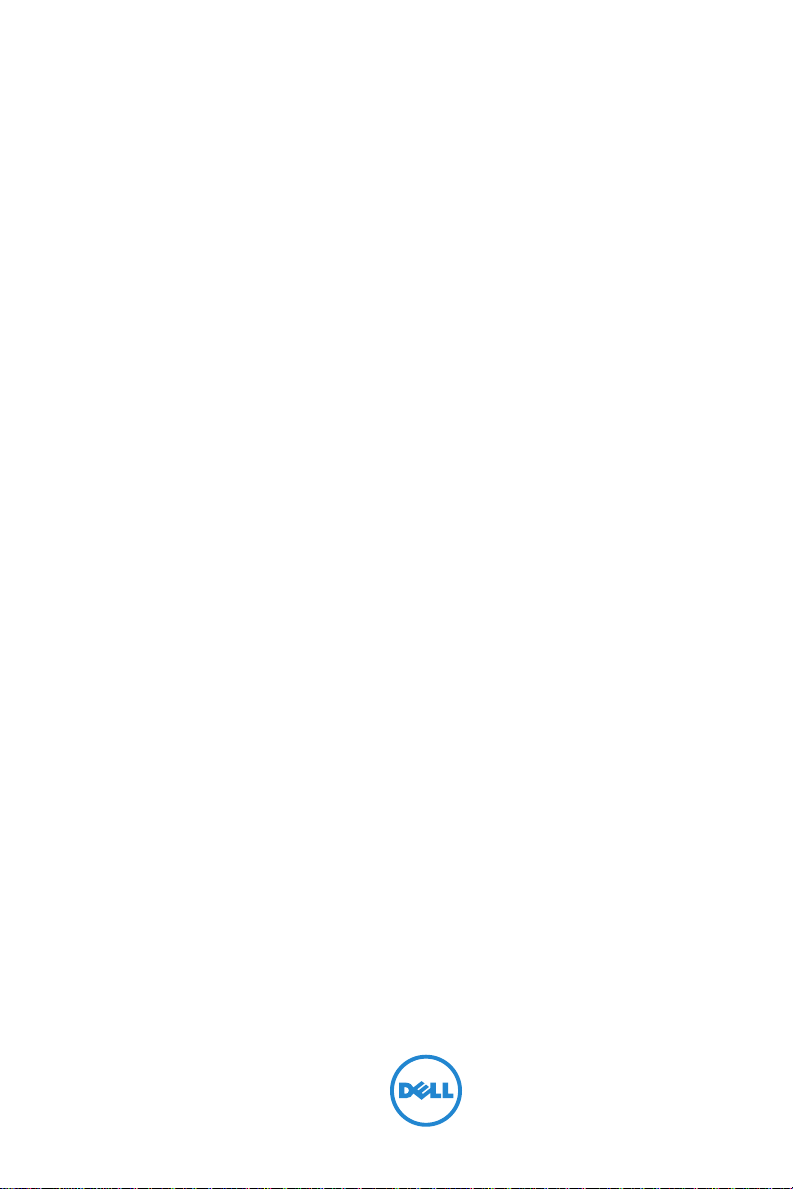
Dell 프로젝터 1220/1450
사용 설명서
Page 2
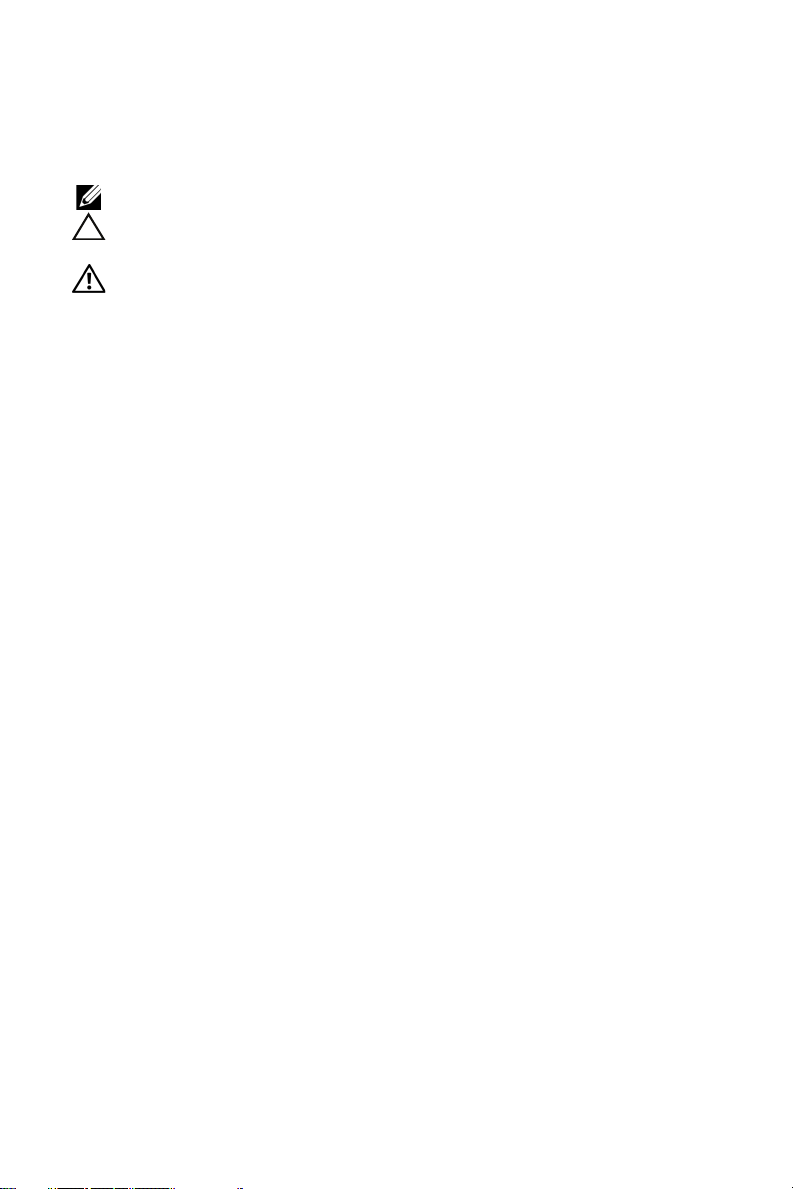
참고 , 주의 및 경고
참고 : 참고는 프로젝터 사용에 도움이 되는 중요한 정보를 제공합니다 .
주의 : 주의는 준수하지 않으면 하드웨어 파손 또는 데이터 손실이 올 수
있습니다 .
경고 : 경고는 재산 피해 , 부상 또는 사망 가능성이 있음을 알려줍니다 .
____________________
이 문서의 정보는 통보 없이 변경될 수 있습니다 .
© 2015 Dell Inc. All rights reserved.
Dell Inc. 의 서면 허가가 없으면 어떠한 방법으로도 무단 복제할 수 없습니다 .
이 문서에 나오는 상표 : Dell 및 DELL 로고는 Dell Inc. 의 상표이고 DLP, DLP 로고는 T
I
NSTRUMENTS INCORPORATED 의 상표이며 Microsoft 및 Windows 는 미국 및 기타 국가에서
Microsoft Corporation 의 상표 및 등록 상표입니다 .
본 설명서에서 특정 회사의 마크와 이름 또는 제품을 지칭하기 위해 기타 상표와 상호가
사용될 수 있습니다 . Dell Inc. 은 자사가 소유하고 있는 상표 이외의 다른 모든 등록 상표
및 상표명에 대해 어떠한 소유권도 없음을 알려 드립니다 .
EXAS
모델 : Dell 프로젝터 1220/1450
2015 년 6 월 개정 A02
Page 3
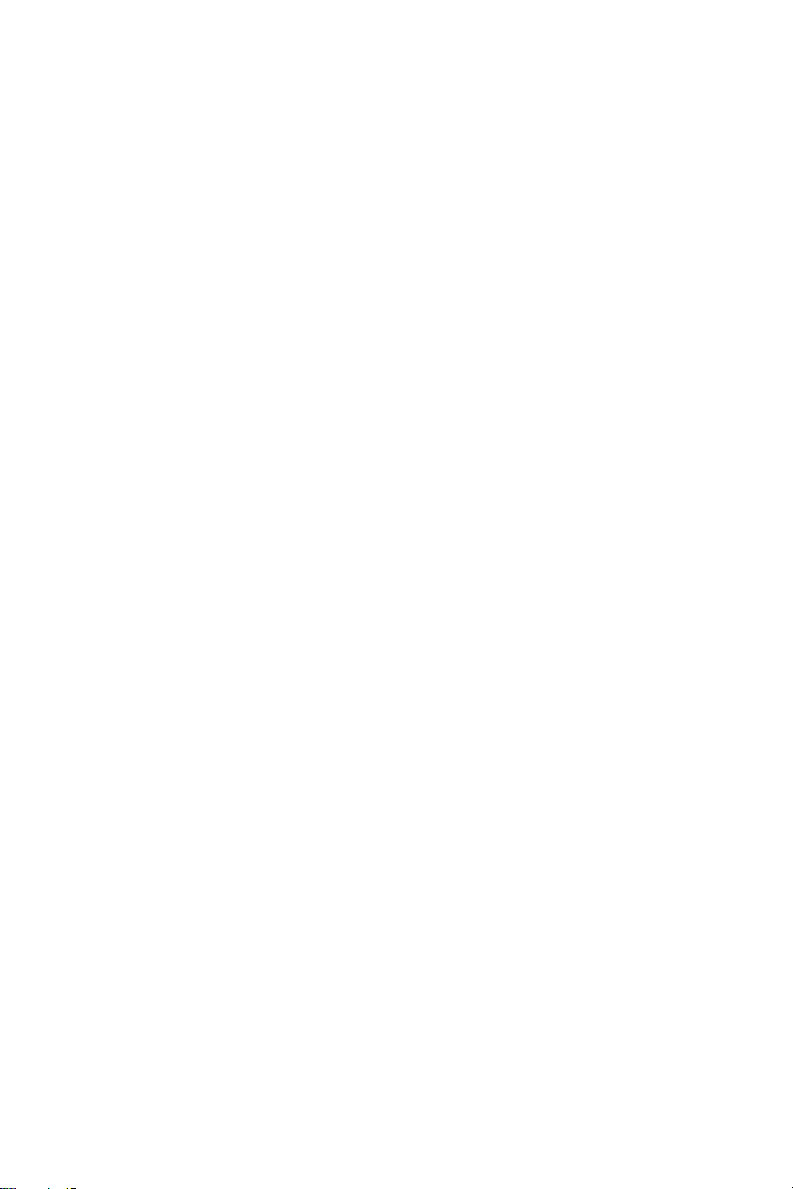
목차
1 구입한 Dell 프로젝터 정보. . . . . . . . . . . . . . . . . . 4
프로젝터 박스 내용물 . . . . . . . . . . . . . . . . . . . . . . 4
프로젝터 평면도 및 밑면도
프로젝터 연결
. . . . . . . . . . . . . . . . . . . . . . . . . . . 6
2 프로젝터 설정하기 . . . . . . . . . . . . . . . . . . . . . . . . 8
영사 이미지 조절하기 . . . . . . . . . . . . . . . . . . . . . . 8
리모콘 사용
프로젝터 연결하기
. . . . . . . . . . . . . . . . . . . . . . . . . . . . 13
. . . . . . . . . . . . . . . . . . . . . . . 18
3 프로젝터 사용 . . . . . . . . . . . . . . . . . . . . . . . . . . 23
프로젝터 전원 켜기 . . . . . . . . . . . . . . . . . . . . . . . 23
프로젝터 전원 끄기
메뉴 설정
. . . . . . . . . . . . . . . . . . . . . . . . . . . . . 24
. . . . . . . . . . . . . . . . . . . . . . . 23
4 프로젝터 문제 해결 . . . . . . . . . . . . . . . . . . . . . . 39
안내 신호 . . . . . . . . . . . . . . . . . . . . . . . . . . . . . 43
램프 교체
. . . . . . . . . . . . . . . . . . . . . . . . . . . . . 44
. . . . . . . . . . . . . . . . . . 5
5 사양 . . . . . . . . . . . . . . . . . . . . . . . . . . . . . . . . . . 46
호환성 모드 ( 아날로그 / 디지털 ) . . . . . . . . . . . . . . 49
6Dell에 문의하기 . . . . . . . . . . . . . . . . . . . . . . . . 51
7 부록 : 용어 설명 . . . . . . . . . . . . . . . . . . . . . . . . . 52
목차 | 3
Page 4
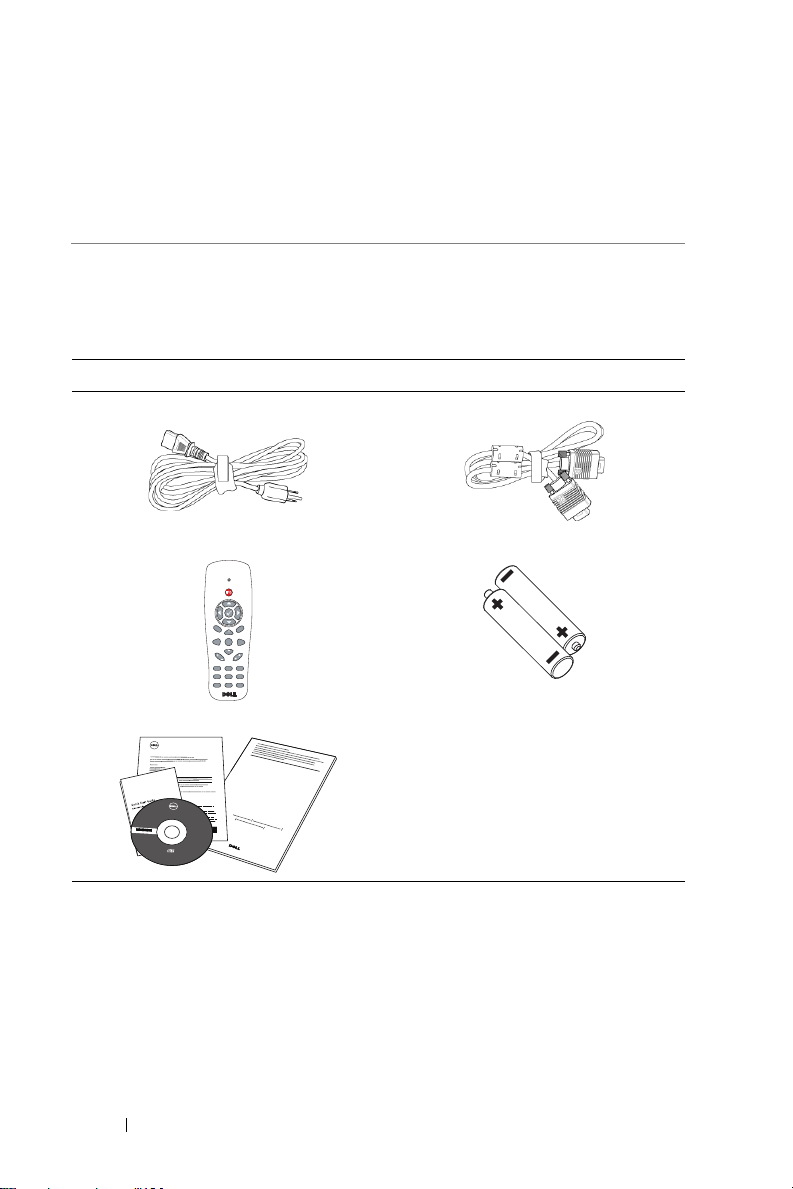
구입한 Dell 프로젝터 정보
ZOOMZOOM
INFO
VIDEOVGA
HDMI
FREEZE
AUTO ADJ.
KEYSTONE
SOURCE
VIDEO MODE
ASPECT
MENU
POWER
PAGE
BLANK
VOL
VOL
MUTE
AAA
AAA
Dell
TM
Projectors
oduct Information Guide
Informacion Importante
Dell™ Projector
1220/1450
C
o
n
te
n
t
s
:
•
Us
e
r
's
G
u
i
de
Documentation
P/
N 0F0VC
Rev. A02
P/
N 36.70A01G002
June 2015
Mad
e
in
C
h
ina
©
2
0
1
5
D
e
l
l
I
n
c
.
A
l
l
r
i
g
h
t
s
r
e
s
e
r
v
e
d
.
De
ll
™
Projector 1220/1450
00F0VCA02
1
본 프로젝터에는 다음과 같은 품목이 포함되어 있습니다 . 모든 품목이 들어 있
는지 확인하고 없는 품목이 있으면 Dell 에 문의하십시오 .
프로젝터 박스 내용물
1220/1450 포장 내용물
전원 케이블 VGA 케이블 (VGA 와 VGA 연결 )
리모콘 AAA 배터리 (2 개 )
CD 사용 설명서 및 문서
4 구입한 Dell 프로젝터 정보
Page 5
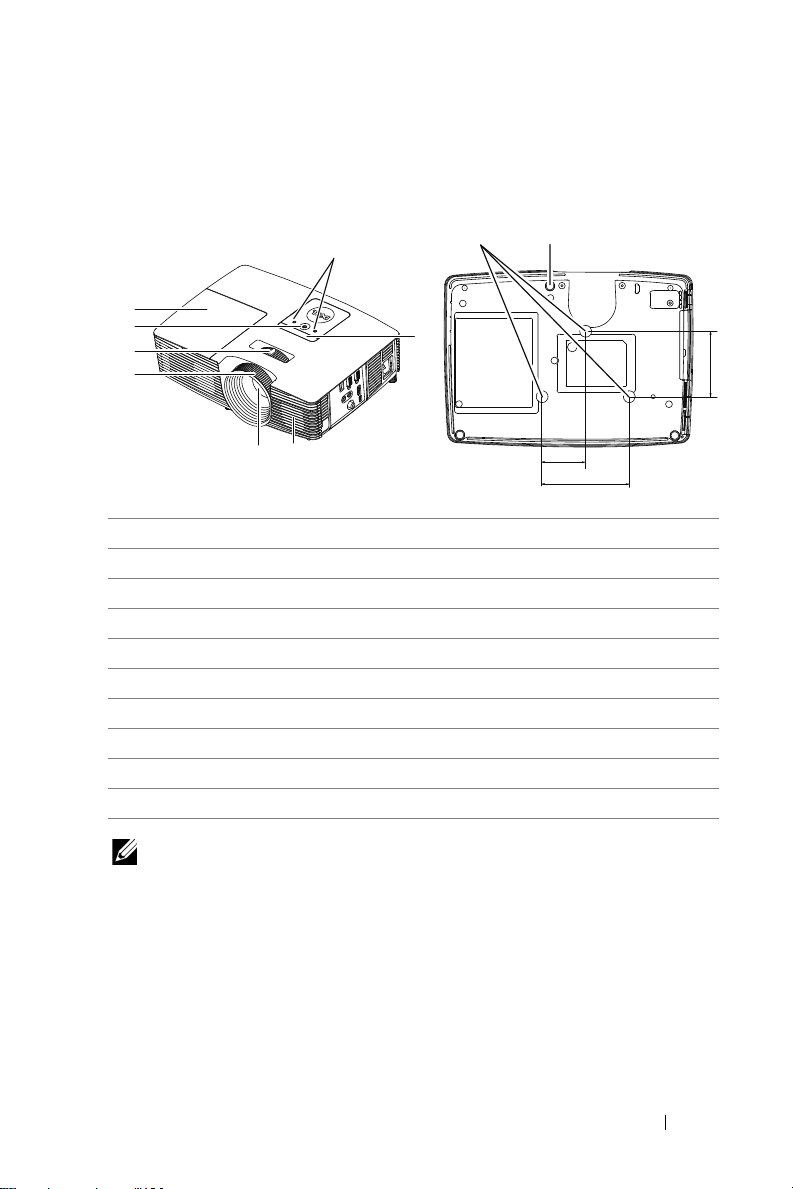
프로젝터 평면도 및 밑면도
상단 밑면
8
7
6
5
1
상태 표시등
2
IR 수신기
3
2W 스피커
4
렌즈
5
초점 링
6
확대 / 축소 탭
7
전원 버튼
8
램프 덮개
9
천장 설치용 마운팅 홀
10
기울기 조절 휠
43
1
9
10
2
82.30
55.00
110.0 0
참고 : 천장 장착용 M3 x 6.5mm 깊이의 나사 구멍 . 15kgf-cm 이하 토크
사용 권장 .
구입한 Dell 프로젝터 정보 5
Page 6
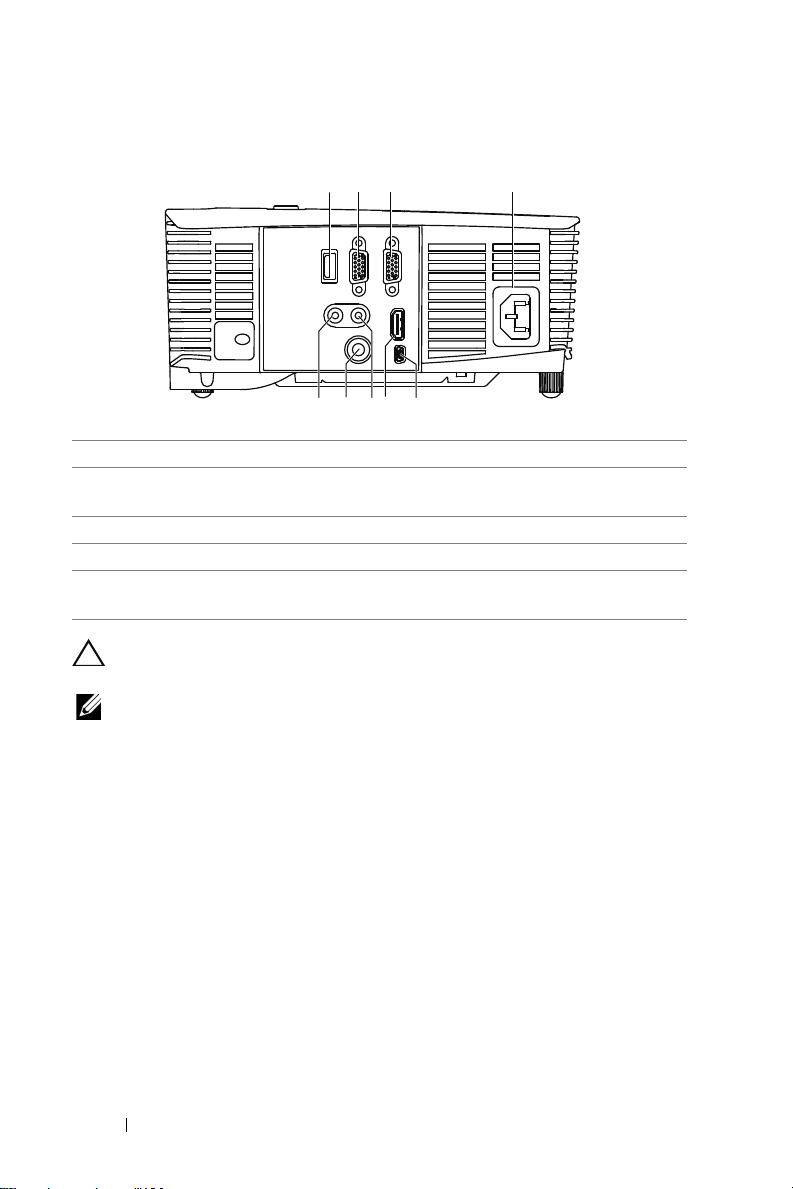
프로젝터 연결
5679
12
3 4
8
1
+5 V DC 출력 커넥터
2
VGA 출력 ( 모니터 루프 통과 ) 커
6
HDMI 커넥터
7
오디오 입력 커넥터
넥터
3
VGA 입력 (D-sub) 커넥터
4
전원 코드 커넥터
5
원격 마우스 , 펌웨어 업그레이드
용
미니 USB( 미니 타입 B) 커넥터
8
복합 비디오 커넥터
9
오디오 출력 커넥터
주의 : 이 섹션의 절차를 시작하기 전에 페이지 7 에 설명되어 있는 안전
지침을 따르십시오 .
참고 : 5 V DC 출력 커넥터는 1450 프로젝터에서만 사용할 수 있습니다 .
6 구입한 Dell 프로젝터 정보
Page 7
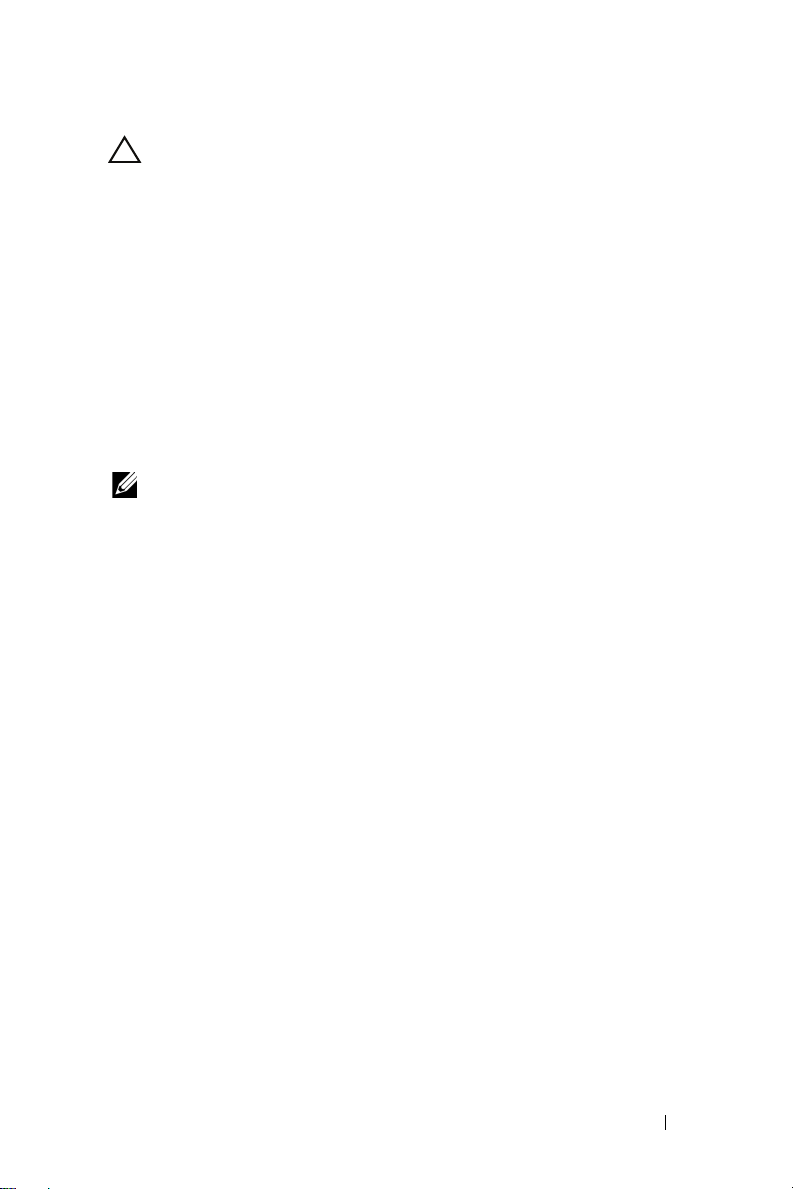
주의 : 안전 지침
1
프로젝터를 열이 많이 발생하는 기기 근처에서 사용하지 마십시오
2
먼지가 지나치게 많은 곳에서 프로젝터를 사용하지 마십시오. 먼지가 시스템
장애의 원인이 될 수 있고, 프로젝터가 자동으로 꺼집니다
3
프로젝터는 통풍이 잘 되는 곳에 설치하십시오
4
프로젝터의 통풍구를 막지 마십시오
5
프로젝터는
6
프로젝터를 켠 후, 또는 끈 직후에는 매우 뜨거우므로 통풍구를 만지지 마십시
오
.
7
눈에 상해를 줄 수 있으므로 프로젝터 작동 중에는 렌즈를 쳐다보지 마십시오
8
프로젝터 사용 중에는 발산되는 열로 인해 물체가 타거나 녹을 수 있으므로 렌
또는
즈
9
렌즈를 알코올로 닦지 마십시오
5 °C에서 40 °C
사이의 주위 온도에서 작동하십시오
프로젝터 앞이나 근처에 어떠한 물건도 놓지 마십시오
.
.
.
.
.
.
.
참고 :
•혼자
프로젝터를 천장에 설치하지 마십시오. 자격이 있는 설치 전문가가
설치해야 합니다
•권장 천장 설치
dell.com/support을
사이트
•
안전에 관한 상세한 정보는 함께 동봉된 안전 정보를 참조하십시오
•
1220/1450
.
프로젝터 키트
(P/N: C3505). 좀 더
참조하십시오
.
프로젝터는 실내에서만 사용하십시오
상세한 정보는
.
Dell
.
웹
.
구입한 Dell 프로젝터 정보 7
Page 8
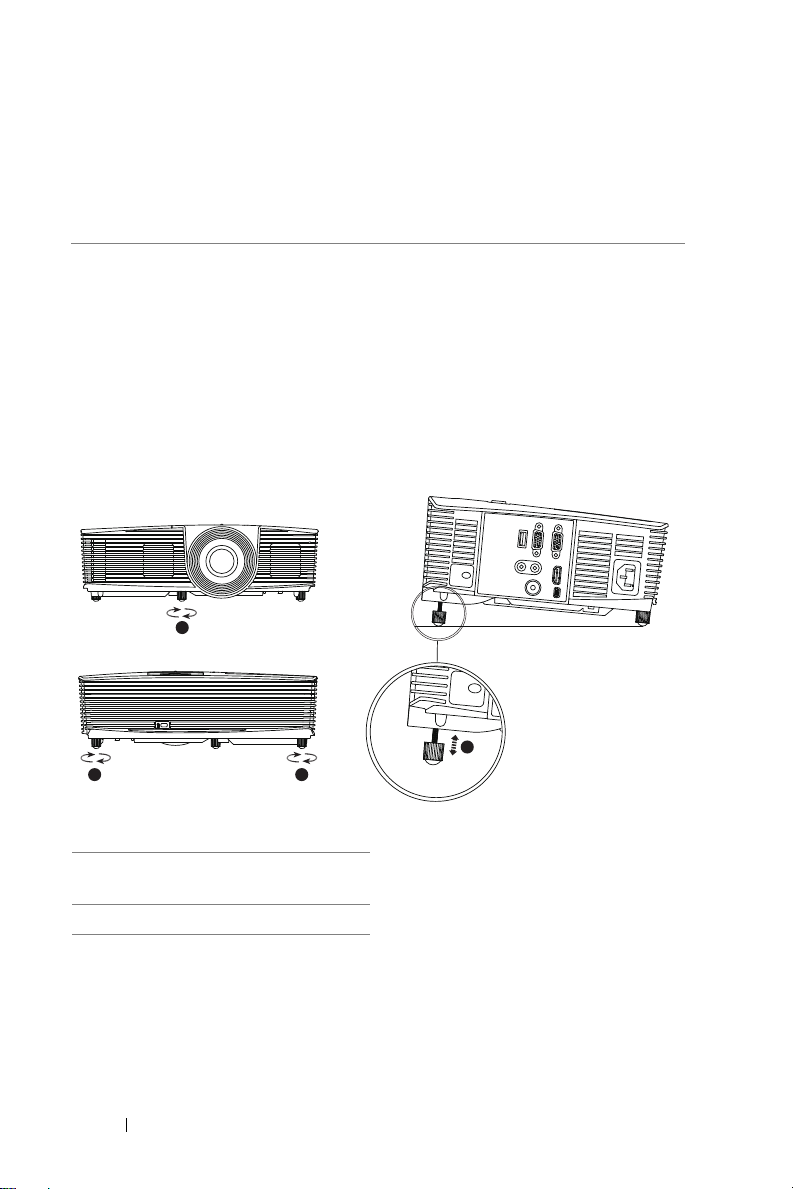
프로젝터 설정하기
2
1
2
2
영사 이미지 조절하기
프로젝터 높이 올리기
1
프로젝터를 원하는 디스플레이 각도로 높인 후 앞 기울기 조절 휠을 사용하여
각도를 세밀하게 조절합니다
2
디스플레이 각도를 세밀하게 조절하려면 기울기 조절 휠을 사용하십시오
프로젝터 높이 낮추기
1
프로젝터를 낮추고 앞 기울기 조절 휠을 사용하여 각도를 조절합니다
.
1
.
.
1
앞 기울기 조절 휠 ( 기울기
각도 : -5 ~ 5 도 )
2
기울기 조절 휠
8 프로젝터 설정하기
Page 9

프로젝터 초점 조절
2
1
1
이미지가 선명해질 때까지 초점 링을 돌립니다. 이 프로젝터는
32.81 ft (1.2 m ~ 10 m) 거리
1
확대 / 축소 탭
2
초점 링
범위에서 초점을 맞출 수 있습니다
3.94 ft ~
.
프로젝터 설정하기 9
Page 10
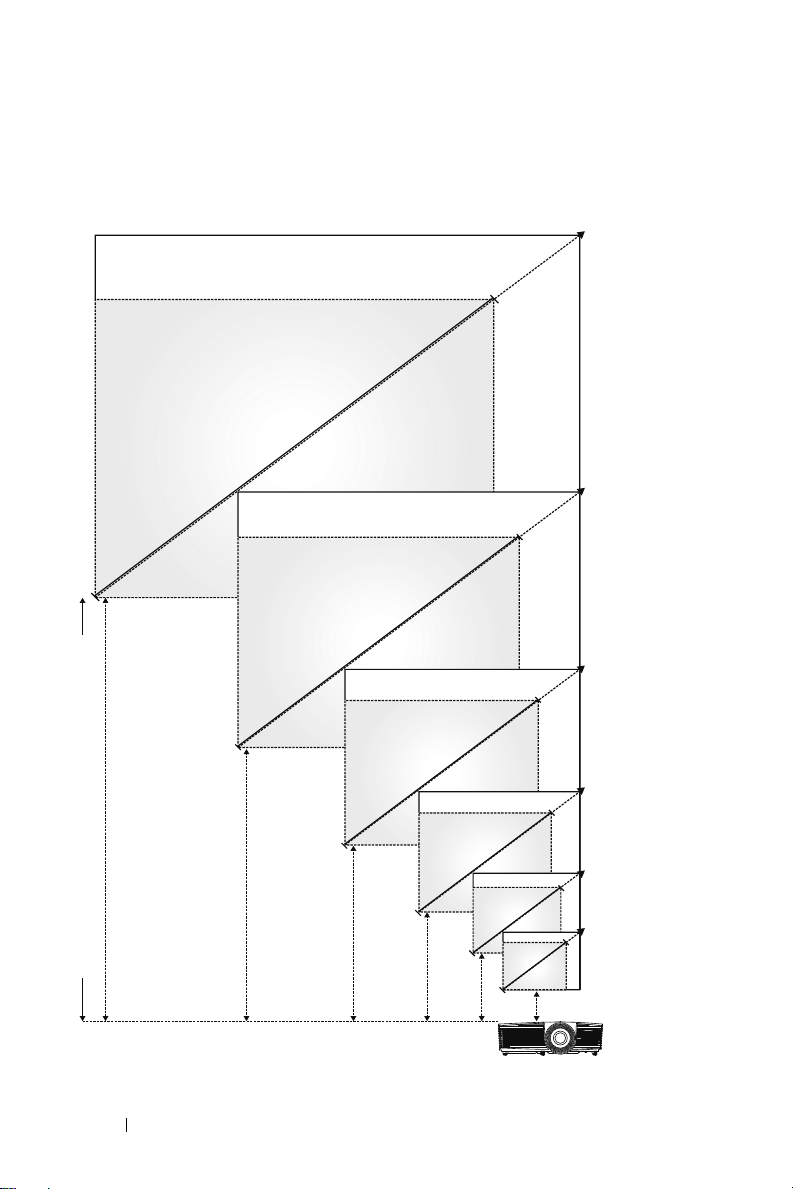
이미지 크기 조절하기
229"
(581.66 cm)
206"
(523.24 cm)
160"
(406.4 cm)
114"
(289.56 cm)
69"
(175.26 cm)
27.4"
(69.60 cm)
252.4" (641.1 cm)
227" (576.58 cm)
177"(449.58 cm)
126"(320.04 cm)
76"(193.04 cm)
30" (76.2 cm)
32.81' (10.0 m)
29.53' (9.0 m)
22.97' (7.0 m)
16.4' (5.0 m)
9.84' (3.0 m)
3.94' (1.2 m)
프로젝터와 화면 사이의 거리
10 프로젝터 설정하기
Page 11
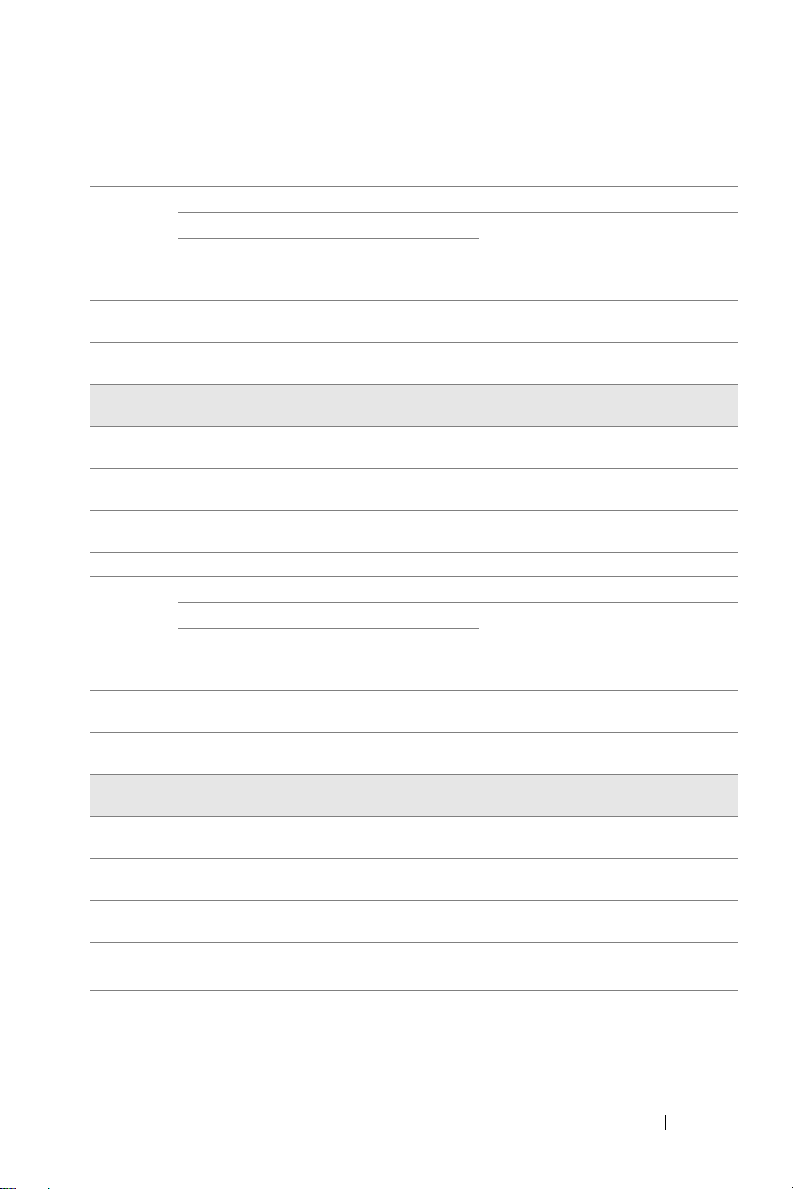
이미지 모양 조절하기
투사 거리
(m)
[A]
1.2
3
5
7
9
10
투사 거리
(m)
[A]
1.2
3
5
7
9
10
* 이 그래프는 사용자 참조용으로만 제공하는 것입니다 .
* 오프셋 비율 : 115 ± 5%
대각선
( 인치 /cm)
[B]
27.4 인치
(69.6 cm)
69 인치
(175.26 cm)
114 인치
(289.56 cm)
160 인치
(406.4 cm)
206 인치
(523.24 cm)
229 인치
(581.66 cm)
대각선
( 인치 /cm)
[B]
30 인치
(76.2 cm)
76 인치
(193.04 cm)
126 인치
(320.04 cm)
177 인치
(449.58 cm)
227 인치
(576.58 cm)
252.4 인치
(641.1 cm)
이미지 크기
폭 (cm)
[W]
56 42 48 6
140 105 120 15
233 174 201 27
326 244 281 37
419 314 361 47
465 349 401 52
이미지 크기
폭 (cm)
[W]
62 46 53 7
154 115 133 18
256 192 221 29
359 269 310 41
462 346 398 52
513 385 442 57
높이 (cm)
[H]
높이 (cm)
[H]
최소 줌
프로젝터 베이스에
서 이미지의 위쪽까
최대 줌
프로젝터 베이스에
서 이미지의 위쪽까
지 (cm)
[C]
지 (cm)
[C]
프로젝터 베이스에
서 이미지의 아래
쪽까지 (cm)
[D]
프로젝터 베이스에
서 이미지의 아래
쪽까지 (cm)
[D]
프로젝터 설정하기 11
Page 12
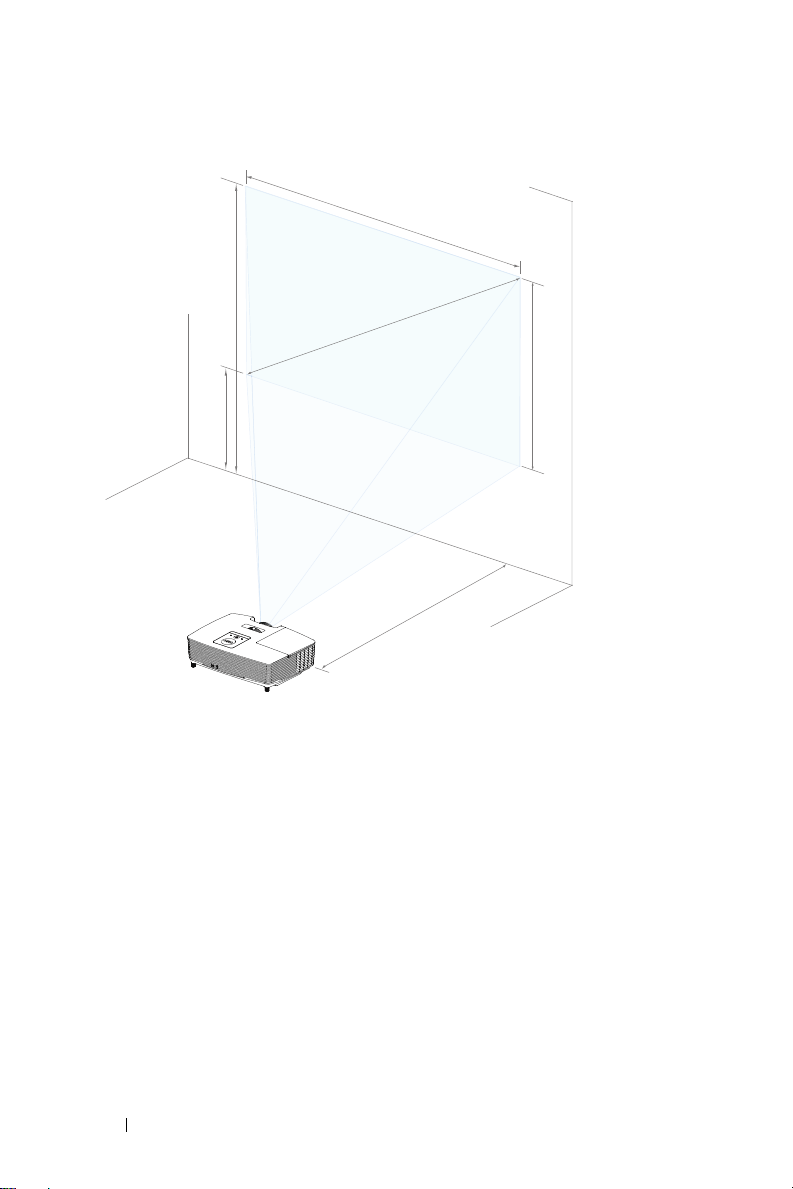
높이 [C]
이
미
지
대
각
선
[
B
]
투
사
거
리
[
A
]
[D]
이미지 높이 [H]
이
미
지
폭
[W
]
12 프로젝터 설정하기
Page 13
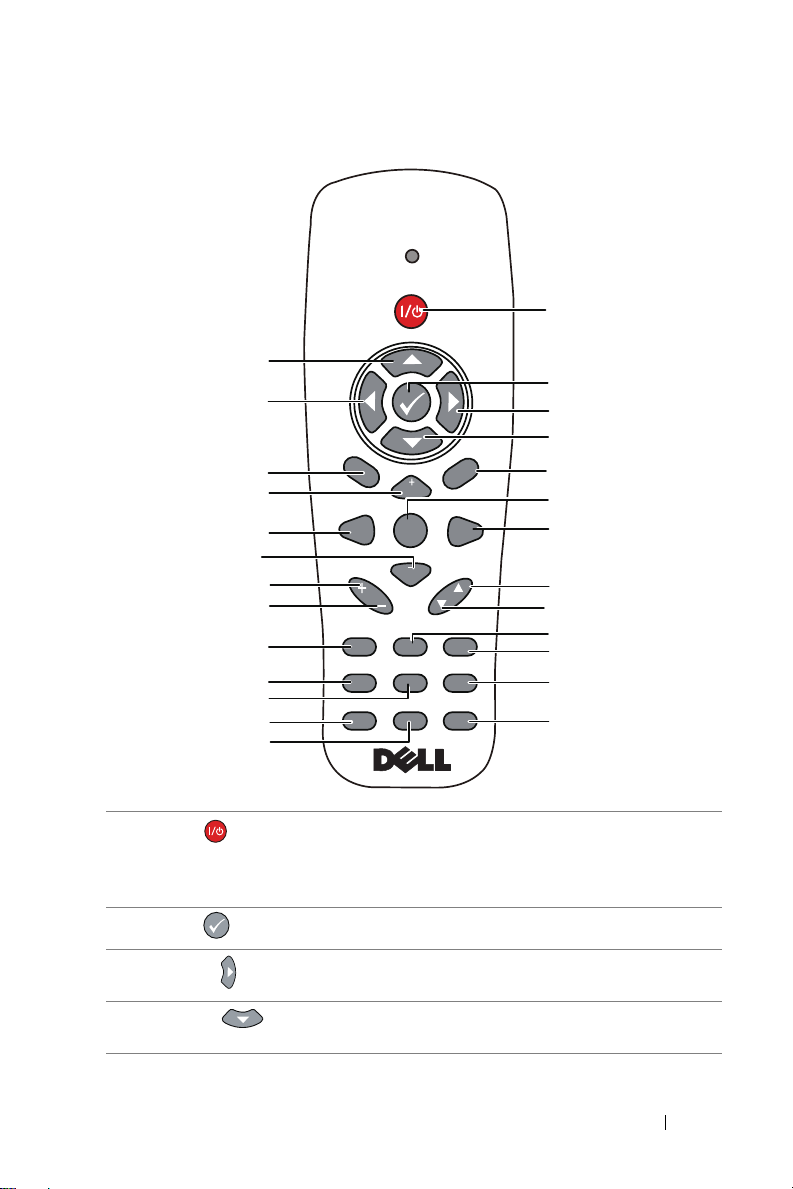
리모콘 사용
ZOOMZOOM
INFO
VIDEOVGA
HDMI
FREEZE
AUTO ADJ.
KEYSTONE
SOURCE
VIDEO MODE
ASPECT
MENU
POWER
PAGE
BLANK
VOL
VOL
MUTE
11
12
13
4
3
1
5
7
8
9
2
6
10
24
19
18
20
21
22
23
25
26
15
16
17
14
1
전원 프로젝터 전원을 켜거나 끕니다 . 자세한 방법
2
3
4
입력 선택을 적용할 때 누릅니다 .
오른쪽 화면 디스플레이 (OSD) 메뉴 항목을 통하여 탐
아래로 화면 디스플레이 (OSD) 메뉴 항목을 통하여 탐
은 페이지 23 의 " 프로젝터 전원 켜기 " 및
페이지 23 의 " 프로젝터 전원 끄기 " 를 참조하
십시오 .
색할 때 누릅니다 .
색할 때 누릅니다 .
프로젝터 설정하기 13
Page 14
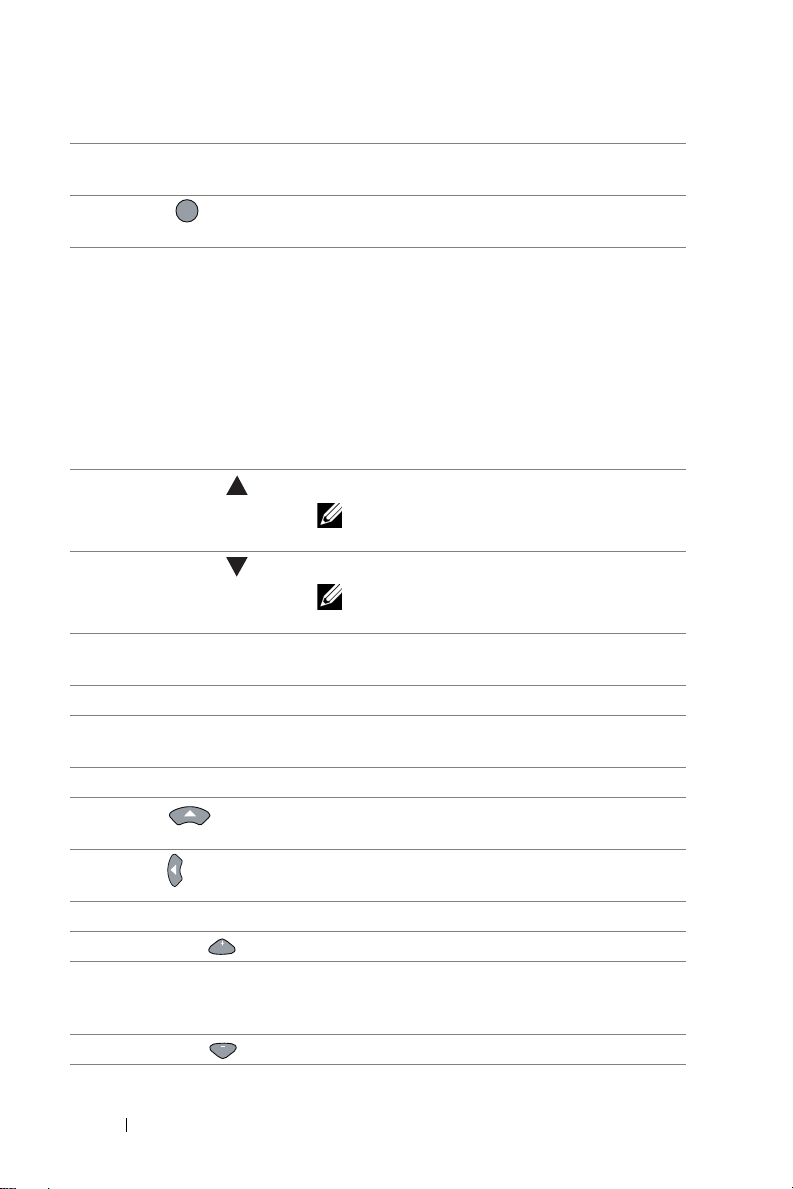
5
MUTE
VOL
가로세로비 표시된 이미지의 가로세로비를 변경할 때 누릅
니다 .
6Mute
프로젝터 스피커의 소리를 소거하거나 나오게
할 때 누릅니다 .
7 Video mode
프로젝터에는 데이터(프리젠테이션 슬라이드
나 비디오(동영상, 게임 등) 재생을 위해 최적
화된 사전 설정 구성이 있습니다
.
Video Mode 버튼을 눌러 프리젠테이션 모드 ,
밝기 모드 , 동영상 모드 , sRGB, 또는 사용자 정
의 모드사이를 전환합니다 .
Video Mode 버튼을 한 번 누르면 현재 디스플
레이 모드가 표시됩니다. Video Mode 버튼을
다시 누르면 순서대로 다음 모드로 전환됩니다
8
이전 페이지 이전 페이지로 이동하려고 할 때 누릅니다 .
참고: 이전 페이지 기능을 사용하려면 미니
USB
케이블이 연결되어 있어야 합니다
9
다음 페이지 다음 페이지로 이동하려고 할 때 누릅니다 .
참고: 다음 페이지 기능을 사용하려면 미니
케이블이 연결되어 있어야 합니다
USB
10 Freeze
화면 이미지를 일시정지 한 후 , "Freeze" 를 다
시 누르면 이미지 정지가 해제됩니다 .
11
빈 화면 이미지를 숨기거나 표시할 때 누릅니다 .
12
프로젝터 정보 누르면 프로젝터 네거티브 해상도정보를 제공
합니다 .
13 HDMI
14
위로 화면 디스플레이 (OSD) 메뉴 항목을 통하여 탐
HDMI 소스를 선택할 때 누릅니다 .
색할 때 누릅니다 .
15
왼쪽 화면 디스플레이 (OSD) 메뉴 항목을 통하여 탐
색할 때 누릅니다 .
16 Menu
17
볼륨 증가 볼륨을 높일 때 누릅니다 .
VOL
18 Source
OSD 를 활성화할 때 누릅니다 .
이 버튼을 누르면 아날로그 RGB, 복합 비디오 ,
컴포넌트 (YPbPr, VGA 를 통한 ), 및 HDMI 소스
가 순서대로 전환됩니다 .
19
볼륨 감소 볼륨을 낮출 때 누릅니다 .
)
.
.
.
14 프로젝터 설정하기
Page 15
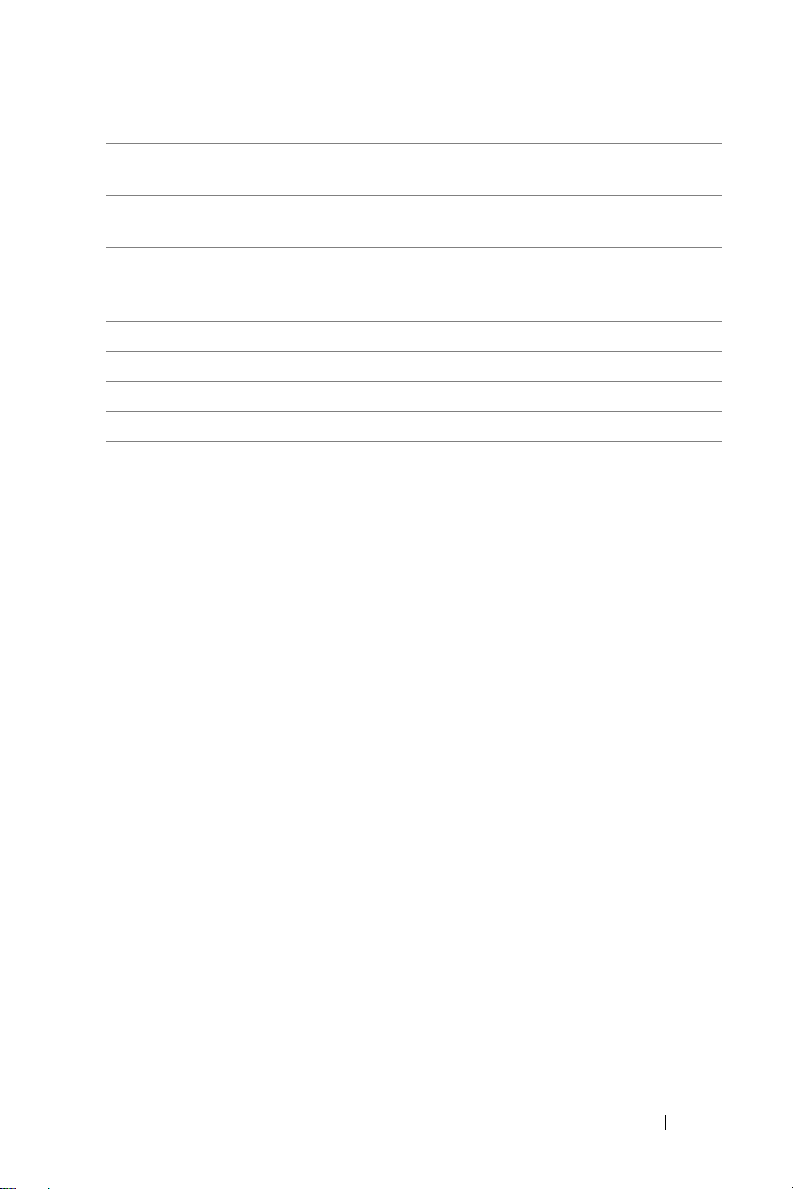
20
키스톤 조절 + 프로젝터 경사 (+/-40 도 ) 에 의해 생긴 이미지
왜곡을 조절할 때 누릅니다 .
21
키스톤 조절 - 프로젝터 경사 (+/-40 도 ) 에 의해 생긴 이미지
왜곡을 조절할 때 누릅니다 .
22
자동 조정 프로젝터를 입력 소스와 동기화하려고 할 때 누
릅니다 . OSD 가 표시되어 있을 때는 자동 조절
이 작동하지 않습니다 .
23 Zoom +
24 Zoom -
25 VGA
26 Video
이미지를 확대할 때 누릅니다 .
이미지를
VGA 소스를 선택할 때 누릅니다 .
복합 비디오 소스 선택 시 누릅니다 .
축소할 때 누릅니다 .
프로젝터 설정하기 15
Page 16
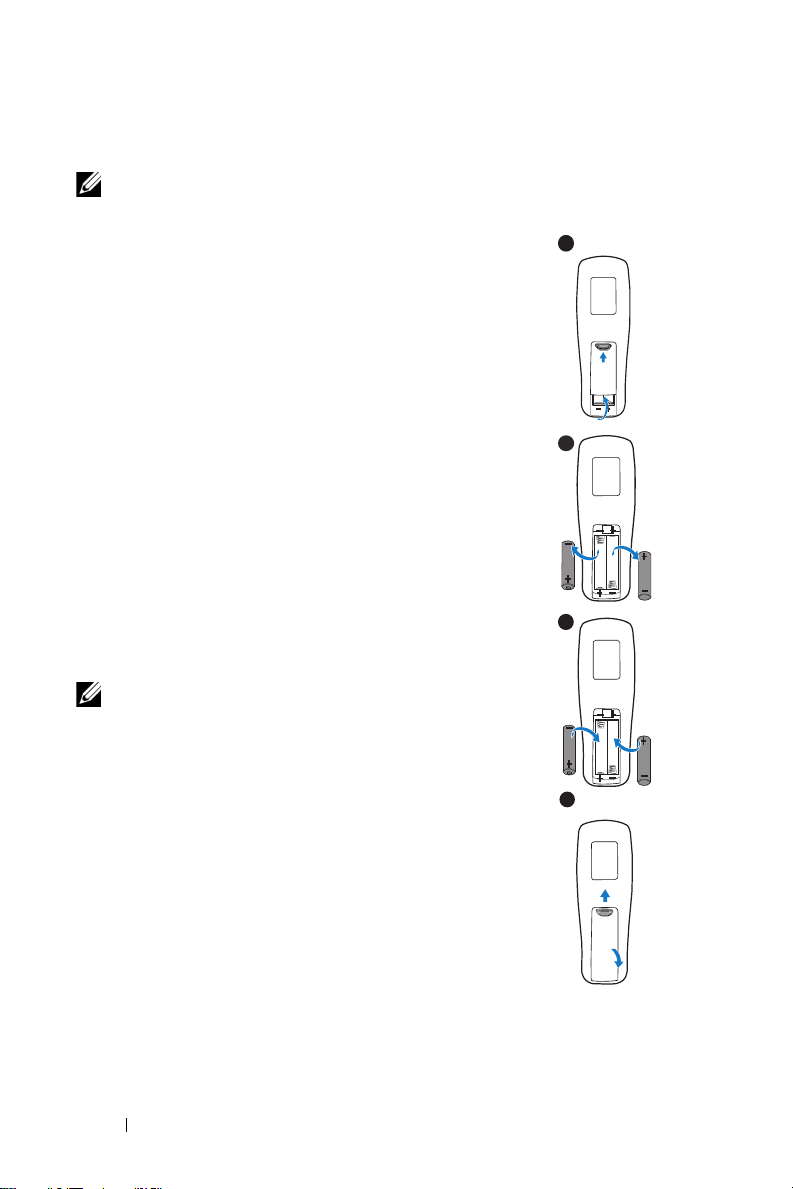
리모콘 배터리 설치
1
AAA
AAA
2
4
참고 : 리코컨을 사용하지 않을 때에는 배터리를 빼십시오 .
1
배터리의 커버 부분을 눌러 들어 올립니다
2
배터리의 극
3
표시된 대로 배터리의 극을 맞추어 배터리 팩에 표시된
대로 올바르게 넣습니다
(+/-)
표시를 확인합니다
.
.
.
참고 : 새것 과 사용하던 것 또는 서로 다른 유형의
배터리를 함께 사용하지 마십시오 .
3
AAA
AAA
4
배터리 커버를 다시 닫습니다
16 프로젝터 설정하기
.
Page 17
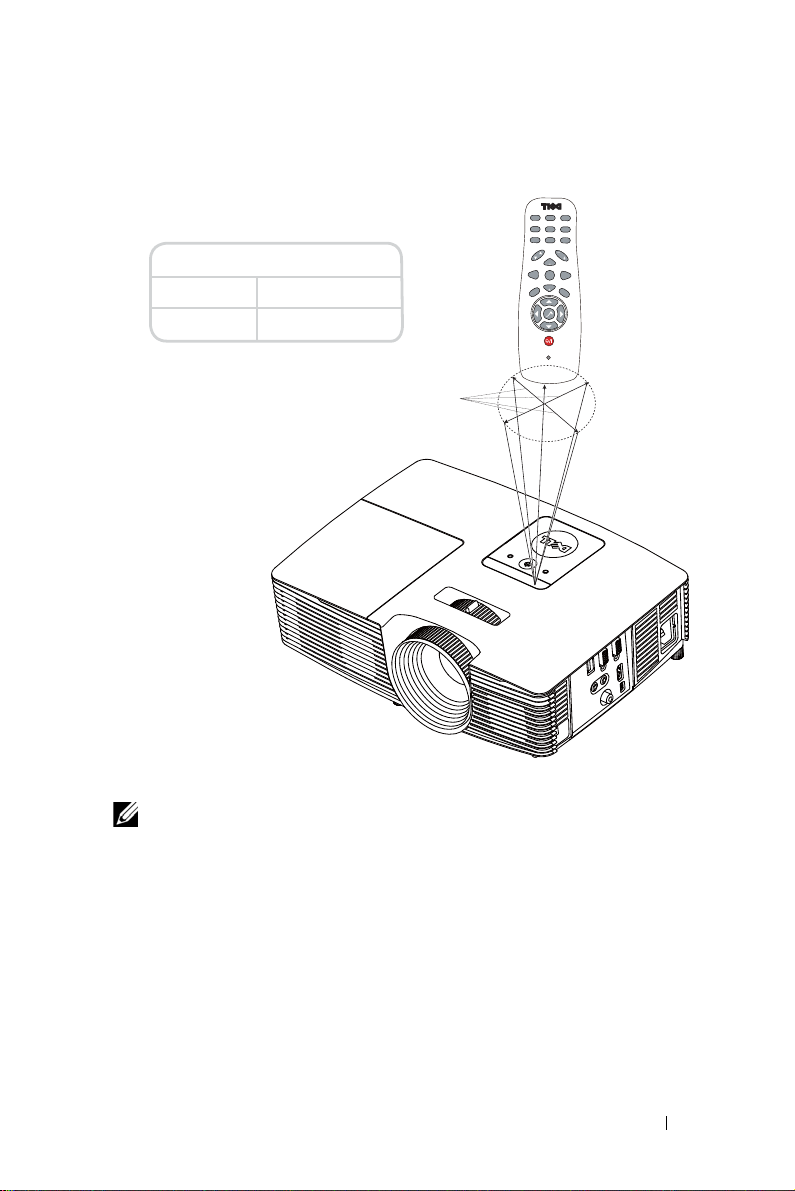
㣅┍Gⷈ㠸㣅┍Gⷈ㠸
ᴵ⓸ᴵ⓸
±30°
ᶤ⫠ᶤ⫠
7 m/22.97 䙰䏬䙰䏬
ᴵ⓸
ᶤ⫠
ZOOM
ZOOM
INFO
VIDEOVGA
HDMI
FREEZE
AUTO ADJ.
KEYSTONE
SOURCE
VIDEO MODE
ASPECT
MENU
POWER
PAGE
BLANK
VOL
VOL
MUTE
리모컨 작동 범위
참고 : 실제 작동 범위는 그림과 약간 다를 수 있습니다 . 배터리가 거의
다 소모 된 리모컨은 프로젝터의 원래 작동 범위대로 조절할 수 없습니
다 .
프로젝터 설정하기 17
Page 18
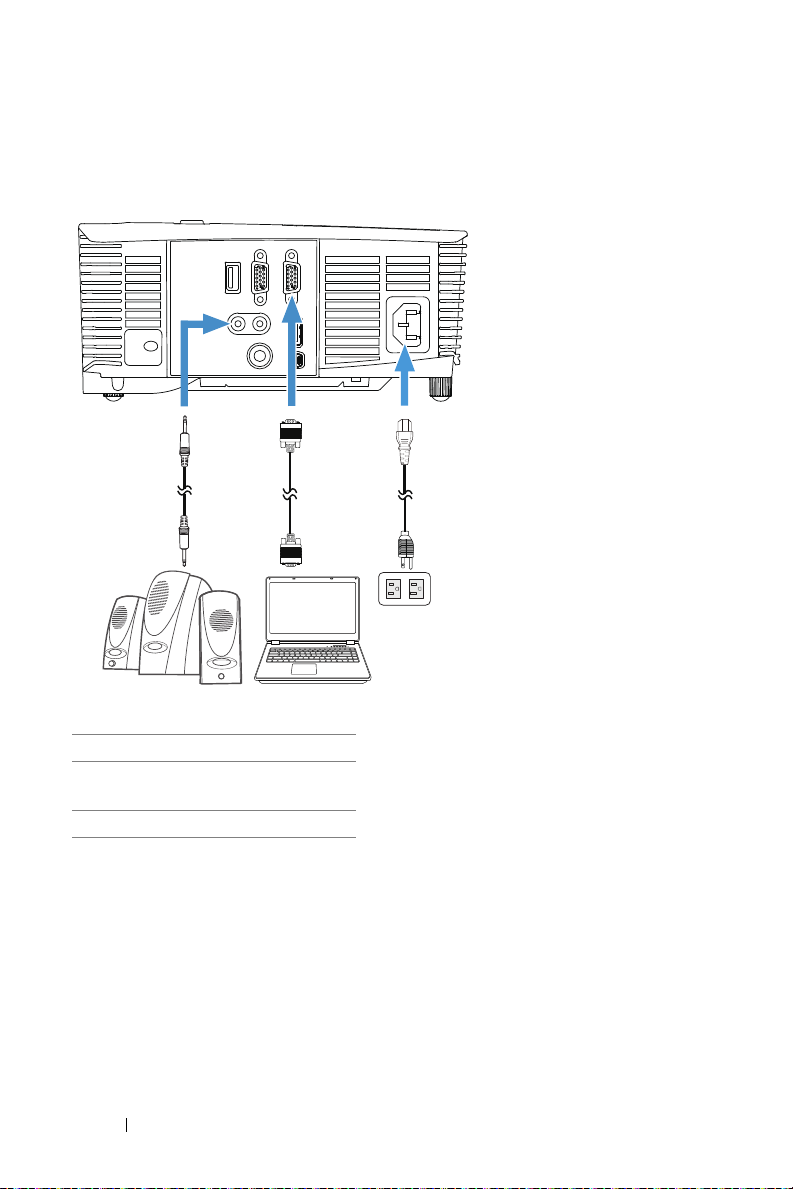
프로젝터 연결하기
1
2
3
VGA 및 외부 스피커와 연결하기
1
전원 코드
2
VGA 와 VGA 를 연결하는
케이블
3
오디오 케이블
18 프로젝터 설정하기
Page 19

HDMI 와 연결하기
1
2
OPEN/CLOSE
HDMI
HOME
MENU
RETURN
ENTER
TOP MENU MENU
USBDVD/USB
STANDBY/ON
또는
1
전원 코드
2
HDMI 케이블
참고 : HDMI 케이블은 프로젝터와 함께 제공되지 않습니다 . HDMI 케이
블은 Dell 웹사이트
www.dell.com
에서 구입할 수 있습니다 .
프로젝터 설정하기 19
Page 20

컴포지트 AV 와 연결하기
1
2
OPEN/CLOSE
HDMI
HOME
MENU
RETURN
ENTER
TOP MENU MENU
USBDVD/USB
STANDBY/ON
3
1
전원 코드
2
복합 비디오 케이블
3
컴포지트 오디오 케이블
참고 : 컴포지트 비디오 케이블과 컴포지트 오디오 케이블은 프로젝터와
함께 제공되지 않습니다 .
20 프로젝터 설정하기
Page 21

VGA 루프 스루를 통해 외부 모니터에 연결하기
2
1
전원 코드
2
VGA 와 VGA 를 연결하는
케이블
참고 : 한 개의 VGA 케이블만 프로젝터와 함께 제공됩니다 . 추가 VGA 케
이블은 웹사이트
2
www.dell.com
1
에서 구입할 수 있습니다 .
프로젝터 설정하기 21
Page 22

HDMI 를 통해 무선 디스플레이 어댑터와 연결하기 (1450 에만 해당 )
2
1
1
전원 코드
2
무선 디스플레이 어댑터
3
USB-A 와 미니 USB-B 를 연결하는
케이블
3
MOLEX
1
수신기를
트에 연결합니다
2
HDMI 소스
3
수신기 설치 방법에 따라 설치를 완료합니다
HDMI
포트에 연결하고
.
모드로 전환합니다
USB 전원
.
케이블을 전원이 공급되는
.
참고 : 무선 디스플레이 어댑터는 프로젝터와 함께 제공되지 않습니다 .
무선 디스플레이 어댑터는 Dell 웹사이트
www.dell.com
에서 구입할 수
있습니다 .
22 프로젝터 설정하기
USB
포
Page 23

프로젝터 사용
3
프로젝터 전원 켜기
참고 : 연결 소스 ( 컴퓨터 , DVD 플레이어 등 ) 를 켜기 전에 프로젝터를
먼저 켜십시오 . 전원 버튼을 누를 때까지 표시등이 흰색으로 깜박입니
다 .
1
전원 코드와 원하는 신호 케이블을 프로젝터에 연결하십시오. 프로젝터 연결
에 대한 자세한 내용은 페이지8의"프로젝터 설정하기"를 참조하십시오
2 전원
버튼을 누르십시오(전원 버튼을 찾으려면 페이지13의"리모콘 사용"를
참조하십시오
3
소스(컴퓨터
4
알맞은 케이블을 사용하여 소스와 프로젝터를 연결합니다. 소스와 프로젝터
연결 방법은 페이지8의"프로젝터 설정하기"를 참조하십시오
5
기본 입력 소스는
6
여러 개의 소스가 프로젝터에 연결되어 있으면 리모컨의 Source 버튼을 눌러
원하는 소스를 선택합니다. Source 버튼을 찾으려면 페이지13의"리모콘
사용"를 참조하십시오
프로젝터 전원 끄기
주의 : 다음 절차에서 설명하는 대로 프로젝터 전원을 끈 후에 플러그를
빼십시오 .
1 전원
버튼을 누릅니다. 화면에 나타나는 지침대로 프로젝터를 올바르게 끄십
시오
.
참고 : " 프로젝터를 끄려면 전원 버튼을 누르십시오 ." 메시지가 화면에
나타납니다 . 메시지는 5 초 후에 사라집니다 . 또는 Menu 버튼을 눌러
없앨 수 있습니다 .
2 전원
버튼을 한 번 더 누르십시오. 냉각 팬이
3
프로젝터를 빨리 끄려면 냉각 팬이 아직 가동 중일 때 전원 버튼을 1초 동안 누
르십시오
참고 : 프로젝터를 다시 켜기 전에 내부 온도가 안정될 수 있도록 60 초
동안 기다리십시오 .
4
전기 콘센트와 프로젝터에서 전원 코드를 빼십시오
.
).
, DVD
플레이어 등)를 켜십시오
VGA
입력으로 설정되어 있습니다. 필요 시 변경하십시오
.
.
120초 동안 계속
.
.
작동합니다
.
.
.
프로젝터 사용 23
Page 24

메뉴 설정
• 프로젝터에는 입력 소스가 있을 경우에만 표시되거나 없을 경우에만 표시
되는 다국어 화면 디스플레이 (OSD) 메뉴가 있습니다 .
• 리모컨의 Menu 버튼을 눌러 주 메뉴로 갑니다 .
• 주 메뉴의 탭을 탐색하려면 리모컨에서 또는 버튼을 누릅니다 .
• 하위 메뉴를 선택하려면 리모컨에 있는 또는 버튼을 누릅니다 .
• 옵션을 선택하려면 리모컨에 있는 또는 버튼을 누릅니다 . 항목이
선택되면 짙은 청색으로 바뀝니다
• 리모컨에서 또는 버튼을 사용하여 설정을 조정합니다 .
• 주 메뉴로 돌아가려면 리모컨에서 버튼을 누릅니다 .
• OSD 를 종료하려면 리모컨에서 직접 Menu 버튼을 누릅니다 .
입력 선택
입력 선택 메뉴에서 프로젝터 입력 소스를 선택할 수 있습니다 .
자동 소스 — 을 눌러 활성화되면 자동 소스 옵션이 자동으로 다음으로 사
용할 수 있는 옵션 입력 소스를 찾습니다 .
VGA—VGA 신호를 찾으려면 를 누릅니다 .
HDMI— 를 눌러 HDMI 신호를 찾습니다 .
복합 비디오 — 를 눌러 복합 비디오 신호를 찾습니다 .
.
24 프로젝터 사용
Page 25

자동 조정
자동 조정은 PC 모드에서 프로젝터의 수평 , 수직 , 주파수 및 트래킹을 자동으
로 조정합니다 .
밝기 / 명암
밝기 / 대비 메뉴로 프로젝터의 밝기 / 명암을 조절할 수 있습니다 .
밝기 — 및 버튼을 사용하여 이미지 밝기를 조절합니다 .
대비 — 및 버튼을 사용하여 이미지 대비를 조절합니다 .
참고 :
밝기
및 대비에 대한 설정을 조정하면 프로젝터가 사용자 정의 모
드로 자동 전환됩니다 .
프로젝터 사용 25
Page 26

비디오 모드
비디오 모드 메뉴로 디스플레이 이미지를 최적화할 수 있습니다 . 프레젠테이
션 , 밝기 , 동영상 , sRGB ( 좀 더 명확한 색 재현 제공 ), 및 사용자 정의 ( 원하는
설정으로 설정 ).
오디오 볼륨
오디오 볼륨 메뉴로 프로젝터의 오디오 볼륨 설정을 조절할 수 있습니다 .
오디오 볼륨 —오디오 볼륨을 높이려면 버튼을 누르고 오디오 볼륨을 낮
추려면 버튼을 누릅니다 .
고급
고급 메뉴는 이미지 , 디스플레이 , 프로젝터 , 메뉴 , 전원 및 프로젝터 정보에
대한 설정을 변경할 수 있습니다 .
26 프로젝터 사용
Page 27
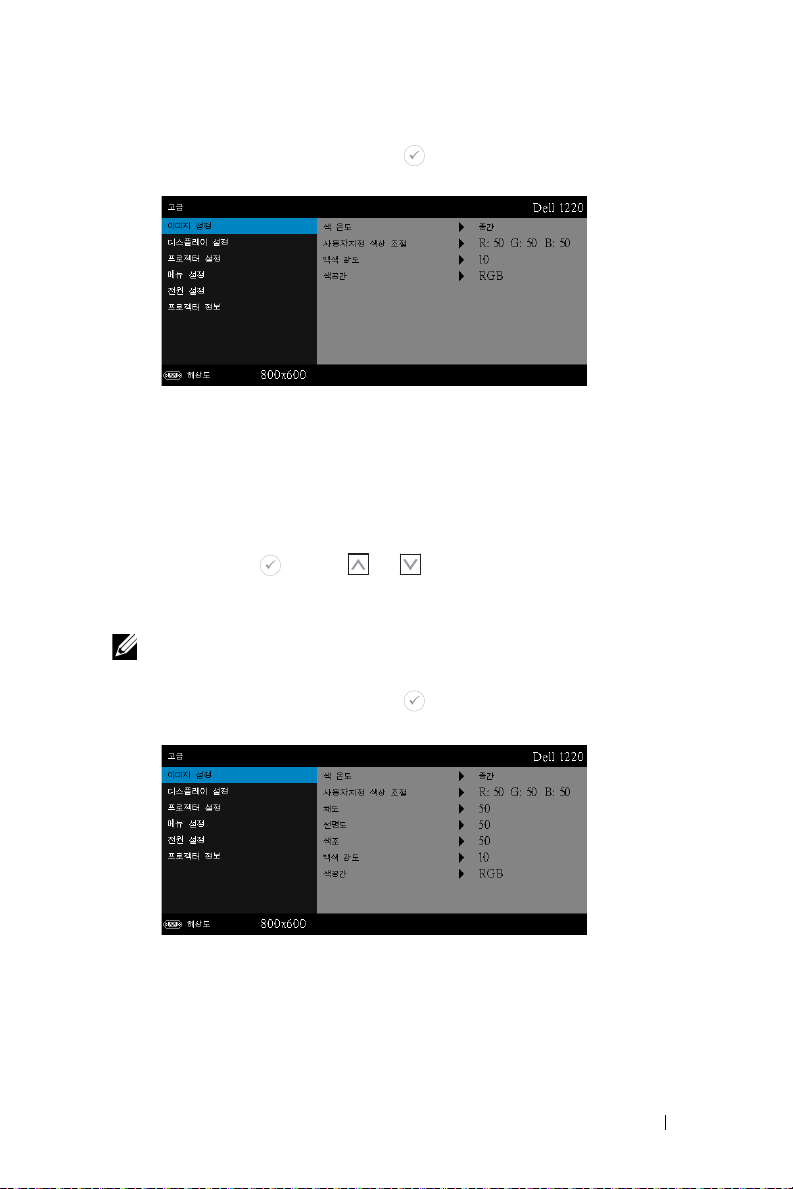
이미지 설정 ( 컴퓨터 모드에서 )— 를 선택하여 이미지 설정을 활성화합
니다 . 이미지 설정 메뉴는 다음 옵션을 제공합니다 :
색 온도 —색 온도를 조절할 수 있습니다 . 화면은 더 높은 색 온도에서
더 차게 보이고 더 낮은 색 온도에서 더 따뜻하게 보입니다 . 색 조정 메
뉴에서 값을 조정하면 사용자 정의 모드가 활성화됩니다 . 값은 사용자
정의 모드에 저장됩니다 .
사용자지정 색상 조절 —빨강 , 초록 및 파랑 색상을 수동으로 조절할 수
있습니다 .
백색 강도 — 를 눌러 및 를 사용하여 백색 강도를 표시합니다 .
색공간 —색 공간을 선택할 수 있습니다 . 옵션은 다음과 같습니다 :
RGB YCbCr, 및 YPbPr.
참고 : 색 온도 , 사용자지정 색상 조절 및 백색 강도에 대한 설정을 조정
하면 프로젝터가 사용자 정의 모드로 자동 전환됩니다 .
이미지 설정 ( 비디오 모드에서 )— 를 선택하여 이미지 설정을 활성화합
니다 . 이미지 설정 메뉴는 다음 옵션을 제공합니다 :
색 온도 —색 온도를 조절할 수 있습니다 . 화면은 더 높은 색 온도에서
더 차게 보이고 더 낮은 색 온도에서 더 따뜻하게 보입니다 . 색 조정 메
뉴에서 값을 조정하면 사용자 정의 모드가 활성화됩니다 . 값은 사용자
정의 모드에 저장됩니다 .
프로젝터 사용 27
Page 28

사용자지정 색상 조절 —빨강 , 초록 및 파랑 색상을 수동으로 조절할 수
있습니다 .
채도 —흑백 비디오 소스를 완전히 포화된 색상으로 조절할 수 있습니
다 . 이미지에 포함된 컬러 수를 올리려면 버튼을 누르고 이미지에
포함된 컬러 수를 줄이려면 버튼을 누릅니다 .
선명도 —선명도를 높이려면 버튼을 누르고 선명도를 낮추려면
버튼을 누릅니다 .
색조 —이미지에 포함된 녹색의 양을
지에 포함된 녹색의 양을 줄이려면 버튼을 누릅니다 .
백색 강도 — 를 눌러 및 를 사용하여 백색 강도를 표시합니다 .
색공간 —색 공간을 선택할 수 있습니다 . 옵션은 다음과 같습니다 :
RGB YCbCr, 및 YPbPr.
참고 :
1 색 온도 , 사용자지정 색상 조절 , 채도 , 선명도 , 색조 및 백색 강도에 대한
설정을 조정하면 프로젝터가 사용자 정의
2
채도, 선명도
니다 .
및 색조 는 입력 소스가 복합 또는 S- 비디오일 때만 가능합
늘이려면 버튼을 누르고 이미
모드로 자동 전환됩니다 .
디스플레이 설정 ( 컴퓨터 모드에서 )— 를 선택하여 디스플레이 설정을
활성화합니다 . 디스플레이 설정 메뉴는 다음 옵션을 제공합니다 :
수평 위치 —이미지를 오른쪽으로 이동하려면 를 누르고 , 이미지를
왼쪽으로 이동하려면 를 누릅니다 .
수직 위치 —이미지를 위로 이동하려면 를 누르고 , 이미지를 아래로
이동하려면 를 누릅니다 .
주파수 —컴퓨터 그래픽 카드의 주파수에 맞게 디스플레이 데이터 클록
주파수를 변경할 수 있습니다 . 세로로 떨리는 물결
수 조절 기능을 사용하여 줄을 최소화하십시오 . 이것은 조동 장치입니
다 .
28 프로젝터 사용
무늬가 보이면 주파
Page 29
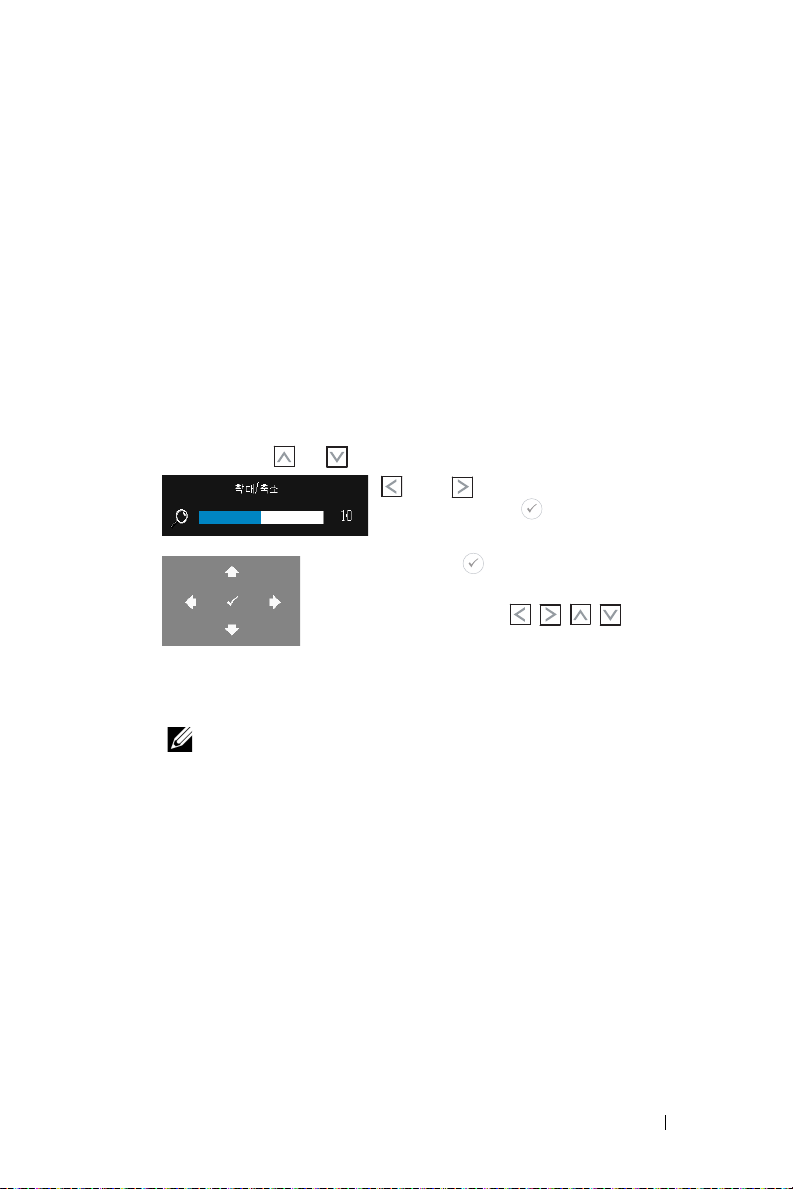
트래킹 —디스플레이 신호의 위상을 그래픽 카드와 동기화합니다 . 이
미지가 불안정하거나 떨리면 트래킹을 사용하여 보정하십시오. 이것은
미동 장치입니다 .
가로세로비 —화면 비율을 선택하여 이미지 표시 방법을 조절할 수 있
습니다 . 옵션은 다음과 같습니다 : 원점 , 16:10, 16:9 및 4:3.
• 원점 — 원점을 선택하면 투사된 이미지의 가로세로비가 입력 소스의
원본대로 유지됩니다 .
•16:10 — 입력 소스의 크기가 화면의 폭에 맞게 조절되어 16:10 화면 이
미지를 투사합니다 .
•16:9 — 입력
소스의 범위가
16:9 화면
이미지에 맞게 폭이 조절됩니다
•4:3 - 화면에 맞게 입력 소스를 확대 / 축소하여 4:3 이미지를 영사합니
다 .
확대 / 축소 — 및 를 눌러 이미지를 확대 / 축소하여 봅니다 .
또는 를 눌러 이미지 크기를 조절한
후 리모컨에 있는 를 눌러 봅니다 .
선택부분 확대 — 를 눌러 선택부분 확대 메뉴를
활성화합니다 .
투사 화면을 탐색하려면 를 사용합니
다 .
3D 디스플레이 —켜기를 누르면 3D 디스플레이 기능이 활성화됩니다 .
( 기본 설정은 끄기입니다 ).
참고 :
1
3D를
경험하려면 다음 몇가지의 구성이 필요합니다
a
120 Hz 신호 출력 쿼드 버퍼
노트북
.
b
DLP Link™가 있는 3D "
c
3D
컨텐츠
.
d
3D
플레이어
2
다음 조건 중 하나를 만족하면
a
VGA
케이블을 사용하여
.
픽 카드를 갖춘 컴퓨터/노트북
b
비디오를 통한
3
"3D
디스플레이" 선택은 프로젝터가 위에 언급된 입력 소스 중
3D
컨텐츠 입력
그래픽 카드가 탑재된 컴퓨터
액티브" 안경
3D
기능을 사용하십시오
120Hz
.
신호를 출력할 수 있는 그래
.
.
한가지를 탐색할 때 "고급 메뉴에 있는 디스플레이 설정" 에서
활성화 했을 경우에만 사용할 수 있습니다
.
:
:
.
/
프로젝터 사용 29
Page 30

4
3D 지원 및
a
120 Hz에서 VGA/HDMI 1280x720, 1024x768, 800x600
b
5
노트북용 권장
권장하지 않습니다
6
HDMI 1.4a 3D 지원 속도:
a
1280x720p@50 Hz
b
c
d
e
f
g
h
3D 형식 —
습니다
,
면
3D
.
옵션은 다음과 같습니다: 좌우분할방식, 좌우분할방식 전체화
프레임 순차 표시, 필드 순차 표시, 상하분할방식 및 프레임 패킹
재생율은 다음과 같습니다
60 Hz에서
복합
VGA
신호는 단일 모드 출력입니다(듀얼 모드는
).
프레임 패킹
1280x720p@59.94/60 Hz
1920x1080p@23.98/24 Hz
1920x1080i@50 Hz
1920x1080i@59.94/60 Hz
1280x720p@50 Hz
1280x720p@59.94/60 Hz
1920x1080p@23.98/24 Hz
프레임 패킹
프레임 패킹
좌우분할 하프
좌우분할 하프
상하분할방식
상하분할방식
상하분할방식
디스플레이 기능이 활성화된 경우
:
3D
형식을 선택할 수 있
.
3D SYNC 반전 —DLP 3D 고글을 착용하는 동안 오버랩되는 이미지
가 있으면 선명한 이미지를 위해 왼쪽 / 오른쪽 이미지 순서를 맞추
기 위해 " 전환 " 을 해야 할 필요가 있을 수 있습니다 . (DLP 3D 고글
에 대하여 )
디스플레이 설정 ( 비디오 모드에서 )— 를 선택하여 디스플레이 설정을
활성화합니다 . 디스플레이 설정 메뉴는 다음 옵션을 제공합니다 :
가로세로비 —화면 비율을 선택하여 이미지 표시 방법을 조절할 수 있
습니다 .
• 원점 - 원점을 선택하면 투사된 이미지의 가로세로비가 입력 소스의
원본대로 유지됩니다 .
•16:9 — 입력
소스의 범위가
16:9 화면
이미지에 맞게 폭이 조절됩니다
30 프로젝터 사용
.
Page 31

•16:10 — 입력 소스의 크기가 화면의 폭에 맞게 조절되어 16:10 화면 이
미지를 투사합니다 .
•4:3 - 화면에 맞게 입력 소스를 확대 / 축소하여 4:3 이미지를 영사합니
다 .
확대 / 축소 — 및 를 눌러 이미지를 확대 / 축소하여 봅니다 .
또는 를 눌러 이미지 크기를 조절한
후 리모컨에 있는 를 눌러 봅니다 .
선택부분 확대 — 를 눌러 선택부분 확대 메뉴를
활성화 합니다 .
투사 화면을 탐색하려면 를 사용합니
다 .
3D 디스플레이 —켜기를 누르면 3D 디스플레이 기능이 활성화됩니다 .
( 기본 설정은 끄기입니다 ).
참고 :
1
3D를
경험하려면 다음 몇가지의 구성이 필요합니다
a
120 Hz 신호 출력 쿼드 버퍼
노트북
.
b
DLP Link™가 있는 3D "
c
3D
컨텐츠
.
d
3D
플레이어
2
다음 조건 중 하나를 만족하면
a
VGA
케이블을 사용하여
.
픽 카드를 갖춘 컴퓨터/노트북
b
비디오를 통한
3
"3D
디스플레이" 선택은 프로젝터가 위에 언급된 입력 소스 중
3D
컨텐츠 입력
그래픽 카드가 탑재된 컴퓨터
액티브" 안경
3D
기능을 사용하십시오
120Hz
.
신호를 출력할 수 있는 그래
.
.
한가지를 탐색할 때 "고급 메뉴에 있는 디스플레이 설정" 에서
활성화 했을 경우에만 사용할 수 있습니다
4
3D 지원 및
a
b
5
노트북용 권장
권장하지 않습니다
6
HDMI 1.4a 3D 지원 속도:
a
b
재생율은 다음과 같습니다
120 Hz에서 VGA/HDMI 1280x720, 1024x768, 800x600
60 Hz에서
복합
VGA
신호는 단일 모드 출력입니다(듀얼 모드는
).
1280x720p@50 Hz
1280x720p@59.94/60 Hz
프레임 패킹
프레임 패킹
.
:
:
:
/
프로젝터 사용 31
Page 32
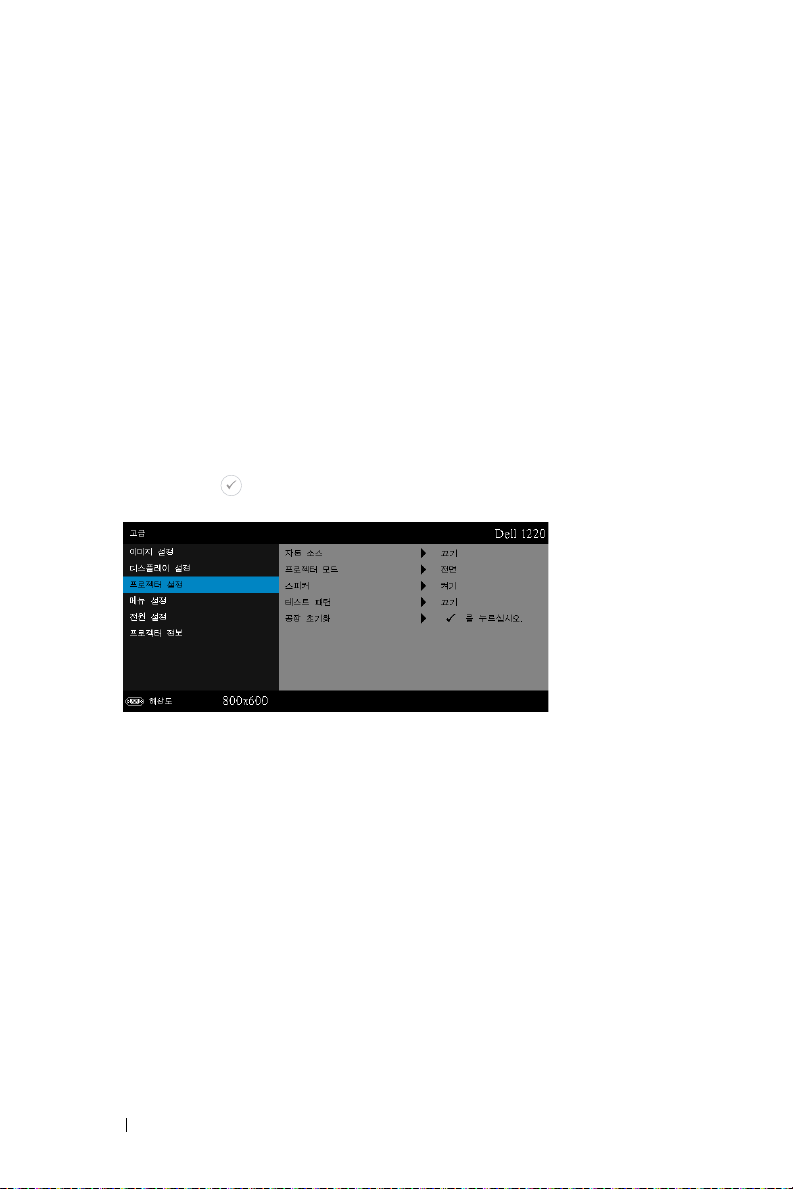
c
d
e
f
g
h
3D 형식 —
1920x1080p@23.98/24 Hz
1920x1080i@50 Hz
1920x1080i@59.94/60 Hz
1280x720p@50 Hz
1280x720p@59.94/60 Hz
1920x1080p@23.98/24 Hz
3D
디스플레이 기능이 활성화된 경우
프레임 패킹
좌우분할 하프
좌우분할 하프
상하분할방식
상하분할방식
상하분할방식
3D
형식을 선택할 수 있
습니다. 옵션은 다음과 같습니다: 좌우분할방식, 좌우분할방식 전체화
면, 프레임 순차 표시, 필드 순차 표시, 상하분할방식 및 프레임 패킹
3D SYNC 반전 —DLP 3D 고글을 착용하는 동안 오버랩되는 이미지
가 있으면 선명한 이미지를 위해 왼쪽 / 오른쪽 이미지 순서를 맞추
기 위해 " 전환 " 을 해야 할 필요가 있을 수 있습니다 . (DLP 3D 고글
에 대하여 )
프로젝터 설정 — 를 선택하여 프로젝터 설정을 활성화합니다 . 프로젝터
설정 메뉴는 다음 옵션을 제공합니다 :
.
자동 소스 —현재 입력 신호로 고정하려면 끄기 ( 기본 ) 를 선택합니다 .
자동 소스모드가 끄기로 설정되었을 때 Source 버튼을 누르면 입력 신
호를 수동으로 선택할 수 있습니다 . 사용할 수 있는 입력 신호를 자동으
로 감지하려면 켜기를 선택합니다 . 프로젝터가 켜졌을 때 Source
을 누르면 사용할 수 있는 다음 입력 신호를 자동으로 찾습니다 .
프로젝터 모드 —프로젝터가 설치된 방식에 따라 프로젝터 모드를 선택
할 수 있습니다 .
•후방 투사 - 데스크톱 — 프로젝터가 이미지를 뒤집기 때문에 반투명한
스크 린 뒤에서 영사할 수 있습니다 .
•후방 영사-천장 설치 — 프로젝터가 거꾸로 설치되고 이미지가 뒤집힙
니다 . 반투명한 스크린 뒤에서 천장에
장착하여 투사할 수 있습니다 .
• 전방 투사 - 데스크톱 — 기본 옵션입니다 .
• 전방 영사 - 천장 설치 — 천장에 설치된 상태로 영사할 수 있도록 프로
젝터 이미지가 뒤집힙니다 .
32 프로젝터 사용
버튼
Page 33

스피커 —스피커를 사용하려면 켜기를 선택합니다. 스피커를 사용하지
테스트 패턴 1:
테스트 패턴 2:
않으려면 끄기를 선택합니다 .
테스트 패턴 —테스트 패턴은 초점 및 해상도를 테스트하는데 사용합니
다 .
끄기, 테스트 패턴 1 또는
또는 사용하지 않을 수 있습니다 .
테스트 패턴 2를 선택하여
테스트 패턴
을 사용
공장 초기화 —확인을 선택하고 을 누르면 모든 설정이 공장 기본값
으로 초기화됩니다 . 다음 경고 메시지가 표시됩니다 :
재설정 항목에는 컴퓨터 소스와 비디오 소스 설정이 모두 포함됩니다 .
프로젝터 사용 33
Page 34

메뉴 설정 — 를 선택하여 메뉴 설정을 활성화합니다 . 메뉴 설정은 다음의
옵션으로 구성되어 있습니다 :
메뉴 위치 —화면에서의 OSD 메뉴 위치를 변경할 수 있습니다 .
메뉴 시간 초과 —OSD 시간 초과의 시간을 조절할 수 있습니다 . 기본값
으로 OSD 는 20 초 동안 활동이 없으면 사라집니다 .
메뉴 투명도 —OSD 배경의 투명도 레벨을 변경할 때 선택합니다 .
암호 —암호 보호를 사용하면 전기 콘센트에
젝터 전원을 처음 켜는 순간 암호를 입력하라고 요청하는 암호 보호 화
면이 표시됩니다 . 기본적으로 이 기능은 사용 안 함으로 설정되어 있습
니다 . 사용을 선택하여 이 기능을 활성화할 수 있습니다 . 이 기능을 설
정하기 전에 암호를 설정했으면 암호를 먼저 입력한 후 이 기능을 선택
합니다 . 다음 프로젝터 사용 시 이
기능을 활성화하면 프로젝터를 켠 후에 프로젝터의 암호를 입력하라는
메시지가 나옵니다 .
1 첫 번째 암호 입력 요청 :
a 메뉴 설정으로 가서 을 누른 후 암호를 선택하여 암호 설정을 사용
합니다 .
암호 보안 기능이 활성화됩니다 . 이
전원 플러그를 꽂고 프로
34 프로젝터 사용
Page 35

b 암호 기능 사용이 변경 화면에 나타납니다 . 4 자리 숫자를 입력하고
를 누릅니다 .
c 확인을 위해 암호를 다시 입력하십시오 .
d 암호 확인에 성공하면 다시 프로젝터의 기능과 유틸리티를 사용할
수 있습니다 .
2
잘못된 암호를 입력하면 추가로 두 번의 기회가 더 주어집니다. 잘못된 암
호를 세 번 입력하면 프로젝터가 자동으로 꺼집니다
참고 : 암호를 잊은 경우에는 DELL 또는 공인 서비스 센터 담당자
에게 문의하십시오 .
3
암호 기능을 사용하지 않으려면 사용블능을
4
암호를 지우려면 삭제를
선택합니다
.
선택합니다
.
.
프로젝터 사용 35
Page 36

암호 변경 —기존 암호를 입력합니다 . 그리고 나서 새 암호 입력 및 새
암호 확인을 다시 입력합니다 .
전원 설정 — 를 선택하여 전원 설정을 활성화합니다 . 전원 설정 메뉴는 다
음 옵션을 제공합니다 :
36 프로젝터 사용
Page 37

자동 끄기 —프로젝터를 120 분간 사용하지 않으면 자동 종료 모드로 들
어가도록 설정되어 있습니다. 자동 종료 모드로 들어가기 60 초 전부터
화면에 카운트 다운이 경고 메시지로 뜹니다 . 자동 종료 모드로 들어가
지 않으려면 카운트 다운 하는 동안 아무 버튼이나 누릅니다 .
자동 종료 모드로 들어가는 시간을 원하는 대로 설정할 수도 있습니다 .
대기 시간은 입력 신호가 없을 때 프로젝터가 절전 모드로 들어갈 때까
지 대기하는 시간입니다 .
지연 시간 동안 입력 신호가 감지되지 않으면 프로젝터가 꺼집니다 . 프
로젝터를 끄려면 전원 버튼을 누르십시오 .
램프 모드 —정상 또는 Eco 모드를 선택할 수 있습니다 .
정상 모드는 전력을 최대로 사용합니다 . Eco 모드는 더 낮은 전력 레벨
에서 작동하며 램프 수명이 늘어나고 프로젝터가 더 조용하게
대신 화면의 출력 밝기는 흐려집니다 .
램프 시간 재설정 — 를 눌러 확인 옵션을 선택하여 램프 시간을 재설
정합니다 .
전원켜짐 경고음 —전원켜짐 경고음을 사용하려면 켜기를 선택합니다 .
전원켜짐 경고음을 사용하지 않으려면 무음을 선택합니다 .
작동하는
프로젝터 정보 —정보 메뉴는 현재 1220 또는 1450 프로젝터 설정을 보여줍
니다 .
프로젝터 사용 37
Page 38

언어
OSD 에 대한 언어를 선택할 수 있습니다 . 를 눌러 언어 메뉴를 활성화 합니
다 .
도움말
프로젝터에 문제가 발생하면 도움말 메뉴에 있는 문제해결을 참조하십시오 .
38 프로젝터 사용
Page 39

프로젝터 문제 해결
Fn
F8
CRT/LCD
4
프로젝터에 문제가 있으면 다음 문제 해결 정보를 참조하십시오 . 문제가 계속
되면 Dell 에 문의하십시오 . ( 페이지 51 의 Dell 에 문의하기를 참조하십시오 ).
문제점 해결 방법
•
화면에 이미지가 나타나지
않는 경우
입력 선택 메뉴에서 올바른 입력 소스를 선
택했는지 확인하십시오
•
외부 그래픽 포트가 작동하는지 확인하십
시오
. Dell
컴퓨터를 사용하는 경우에는
(Fn+F8) 키를
사용하는 경우에는 각 설명서를 참
퓨터를
.
조하십시오
않으면 컴퓨터의 비디오 드라이버를 업데
이트 하십시오
support.dell.com
•
모든 케이블이 안전하게 연결되었는지 확
인합니다
"를
기
•
커넥터의 핀이 구부러지거나 부러지지 않
았는지
•
램프가 안전하게 설치되었는지 확인하십
시오(페이지44의"램프 교체" 참조
•
고급 설정의 프로젝터 설정 메뉴에서 테스
트 패턴을 사용하십시오. 테스트 패턴의
색상이 정확하게 표시되는지 확인하십시
오
.
이미지가 올바르게 표시되지
. Dell
.
페이지8의"프로젝터 설정하
참조하십시오
확인하십시오
.
누르십시오. 다른 컴
컴퓨터는
을 참조하십시오
.
.
.
).
프로젝터 문제 해결 39
Page 40

문제점 (
계속
) 해결 방법 (
이미지의 일부만 표시되거
나 , 스크롤되거나 , 부정확
하게 표시되는 경우
화면에 프레젠테이션이 표
시되지 않는 경우
이미지가 불안정하거나 깜
박이는 경우
이미지에 수직으로 깜박이
는 막대가 나타나는 경우
이미지 색상이 잘못된 경우
이미지 초점이 맞지 않는 경
우
계속
)
1
리모컨에서 자동 조정 버튼을 누르십시오
2
Dell
노트북 컴퓨터를 사용하는 경우에는
컴퓨터의 해상도를
는
XGA (1024 x 768)로
a
Microsoft® Windows®
SVGA (800 x 600)
설정하십시오
탕화면에서 사용
또
.
하지 않는 부분을 마우스 오른쪽 버튼으
클릭하고 등록 정보를 선택한 후에 설
로
정 탭을 선택하십시오
b
외부 모니터 포트에 대한 설정이
또는
600
니다
c
1024 x 768
.
(Fn+F8) 키를
.
800 x
픽셀인지 확인합
누릅니다
.
해상도 변경에 문제가 있거나 모니터 작동
이 멈춘 경우에는 모든 장치와 프로젝터를
다시 시작하십시오 .
Dell 랩톱 컴퓨터를 사용하지 않는 경우에는
설명서를 참조하십시오 . 이미지가 올바르
게 표시되지 않으면 컴퓨터의 비디오 드라
이버를 업데이트 하십시오 . Dell 컴퓨터는
support.dell.com 을 참조하십시오 .
노트북 컴퓨터를 사용하는 경우에는
(Fn+F8) 키를 누르십시오 .
메뉴의 OSD 디스플레이 설정에서 트
고급
래킹을 조정하십시오 (PC 모드만 해당 ).
고급 메뉴의 OSD 디스플레이 설정에서 주
파수를 조정하십시오 (PC 모드만 해당 ).
•
디스플레이가 그래픽 카드로부터 잘못된
신호를 수신하는 경우
탭에서 신호 유형을 RGB로
설정
십시오
.
•
고급 메뉴의 프로젝터 설정에서
패턴을
사용하십시오. 테스트 패턴의 색
OSD 고급의 이미지
설정하
테스트
상이 정확하게 표시되는지 확인하십시오
1
프로젝터 렌즈의 초점 링을 조절하십시오
2
영사 화면이 프로젝터로부터 필수 거리 내
에 있는지 확인하십시오
에서
32.81 피트 [10 m] 사이).
(3.94 피트 [1.2 m]
.
.
.
40 프로젝터 문제 해결
Page 41

(
계속
문제점
16:9 DVD 를 재생할 때 좌우
로 너무 넓게 퍼지는 경우
이미지가 거꾸로 표시되는
경우
램프가 타거나 터지는 소리
가 들리는 경우
램프 표시등이 황색으로 켜
지는 경우
램프 표시등이 황색으로 깜
박이는 경우
온도 표시등이 황색으로 켜
지는 경우
) 해결 방법 (
계속
)
프로젝터가 입력 신호 형식을 자동으로 인
식합니다 . 투사된 이미지의 가로세로비를
입력 신호 형식에 따라 원래 설정으로 유지
합니다 .
화면이 여전히 퍼져 있으면 OSD 고급 메뉴
의 디스플레이 설정에서 화면 비율을 조정
하십시오 .
OSD 에서 고급의 프로젝터 설정을 선택하
고 프로젝터 모드를 조정하십시오
램프의 수명이 다한 경우에는 타면서 터지
는 소리가 크게 날 수 있습니다 . 이런 경우 ,
프로젝터가 다시 켜지지 않습니다 . 램프를
교체하려면 페이지 44 의 " 램프 교체 " 를 참
조하십시오 .
램프 표시등이 황색으로 켜지면 램프를 교
체하십시오 .
램프 등이
결이 잘못되어 있을 수 있습니다 . 램프 모듈
을 확인하여 올바르게 설치되어 있는지 확
인하십시오 .
램프 표시등과 전원 표시등이 황색으로 깜박
이면
때문에 프로젝터가 자동으로 꺼집니다
램프 및 온도 표시등이 황색으로 깜박이고
전원 표시등이 청색으로 켜지면 컬러 휠에
장애가 발생한 것이기 때문에 프로젝터가
자동으로 꺼집니다 .
보호 모드를 제거하려면 전원 버튼을 10 초
동안 누릅니다 .
램프가 과열된 것입니다 . 디스플레이가 자
동으로 꺼집니다 . 프로젝터가 식은 후에 다
시 디스플레이를 켜십시오 . 문제가 계속되
면 Dell 에 문의하십시오 .
황색으로 깜박이면 램프 모듈 연
램프
드라이버에 장애가 발생한 것이기
.
.
프로젝터 문제 해결 41
Page 42

문제점 (
온도 표시등이 황색으로 깜
박이는 경우
리모컨이 부드럽게 작동하
지 않거나 제한된 범위 내에
서만 작동하는 경우
계속
) 해결 방법 (
계속
)
프로젝터 팬에 장애가 있으면 프로젝터는
자동으로 종료됩니다 . 프로젝터 모드를 취
소하려면 전원 버튼을 10 초 동안 누릅니다 .
5 분 정도 기다린 다음 다시 전원을 켜십시
오 . 문제가 계속되면 Dell 에 문의하십시오 .
배터리가 부족할 수 있습니다 . 그렇다면 새
AAA 배터리 2 개로
교체하십시오 .
42 프로젝터 문제 해결
Page 43

안내 신호
프로젝터 상태 설명
대기 모드 프로젝터가 대기 모드에 있습니다 . 전
예열 모드 프로젝터가 예열하고 전원이 켜질 때까
램프 켜기 프로젝터가 정상 모드에 있고 , 이미지
냉각 모드 프로젝트를 끄려고 냉각 중입니다 . 흰색 끄기 끄기
프로젝터 과열 통풍구가 막혔거나 주위 온도가 35°C
램프 드라이버 과열램프 드라이버 과열입니다 . 통풍구가
팬 고장 팬 중의 하나에 장애가 발생했습니다 .
램프 드라이버 고장램프 드라이버에 문제가 있습니다 . 프
색상 휠 고장 색상 휠을 시작할 수 없습니다 . 프로젝
램프 고장 램프에 결함이 있습니다 . 램프를 교체
장애 - DC 공
급 (+12V)
램프 모듈 연
결 실패
원을 켤 준비가 되었습니다 .
지 시간이 걸립니다 .
를 표시할 준비가 되었습니다 .
참고 : OSD 메뉴에 액세스 할 수 없
습니다 .
이상입니다 . 프로젝터가 자동으로 꺼
집니다 . 통풍구가 막히지 않았고 주위
온도가 작동 범위 내에 있는지 확인하
십시오 . 문제가 계속되면 Dell 에 문의
하십시오 .
막혔을 수 있습니다 . 프로젝터가 자동
으로 꺼집니다 . 프로젝터가 식은 후에
다시 디스플레이를 켜십시오 . 문제가
계속되면 Dell 에 문의하십시오 .
프로젝터가 자동으로 꺼집니다 . 문제
가 계속되면 Dell 에 문의하십시오 .
로젝터가 자동으로 꺼집니다 . 전원 코
드를 뽑고 3분 후에 디스플레이를 다시
켜십시오 . 문제가 계속되면 Dell 에 문
의하십시오 .
터에 장애가 발생하여 프로젝터가 자동
으로 꺼집니다 . 전원 코드를 뽑고 3 분
후에 프로젝터를 켜십시오 . 문제가 계
속되면 Dell 에 문의하십시오 .
하십시오 .
전원 공급이 중단되었습니다. 프로젝터
가 자동으로 꺼집니다. 전원 코드를 뽑
고 3분 후에 프로젝터를 켜십시오. 문
제가 계속되면
램프 모듈 연결이 잘못되어 있을 수 있
습니다 . 램프 모듈을 확인하여 올바르
게 설치되어 있는지 확인하십시오 . 문
제가 계속되면 Dell 에 문의하십시오 .
Dell에
문의하십시오
제어 버튼 표시등
전원
백색 점멸 끄기 끄기
흰색 끄기 끄기
흰색 끄기 끄기
끄기 황색 끄기
황색 황색 끄기
끄기
황색으로
깜박임
흰색
끄기 끄기 황색
황색으로
.
깜박임
끄기 끄기
황색으로 깜박임황색으로
TEMP
( 황색 )
황색으로
깜박임
끄기
황색 황색
LAMP
( 황색 )
끄기
황색으로
깜박임
깜박임
황색으로
깜박임
프로젝터 문제 해결 43
Page 44
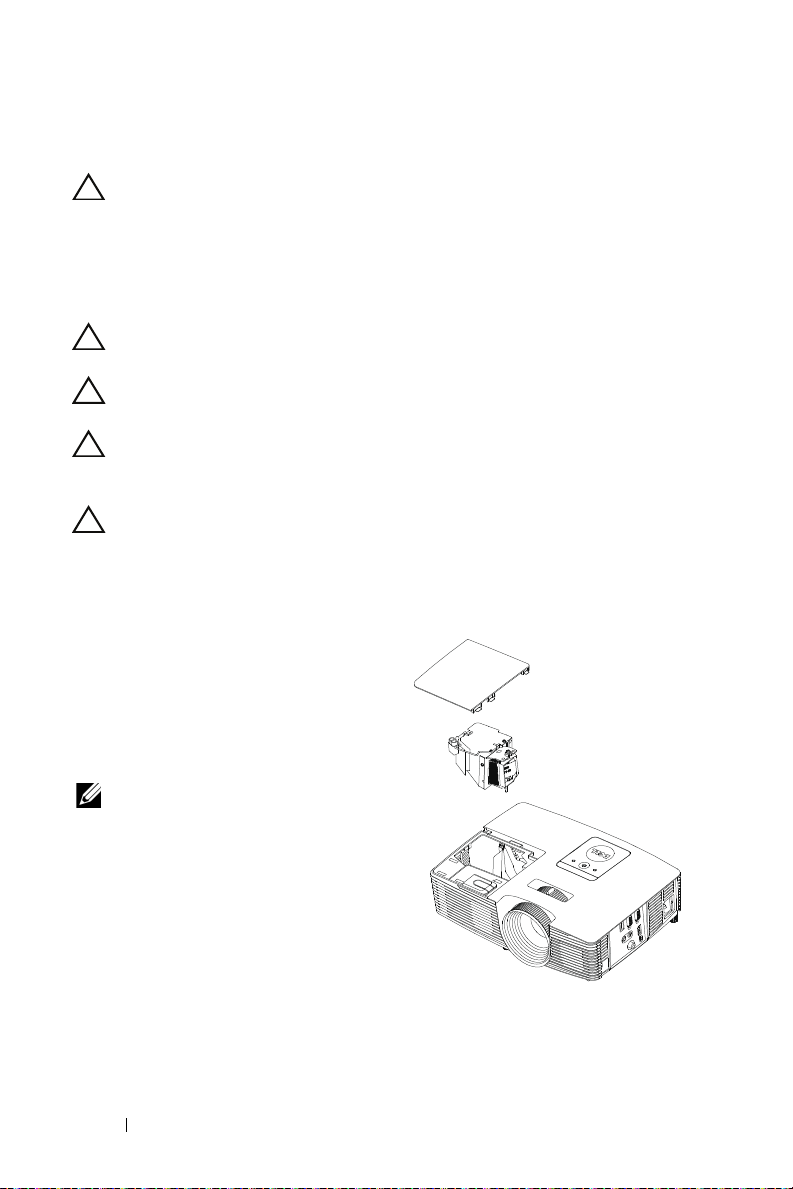
램프 교체
주의 : 이 섹션의 절차를 시작하기 전에 페이지 7 에 설명되어 있는 안전
지침을 따르십시오 .
화면에 " 램프의 수명 만료 시간에 가까워지고 있습니다 . 교환하십시오 !
www.dell.com/lamps" 라는 메시지가 표시되면 램프를 교환하십시오 . 램프
를 교체한 후에도 이 문제가 계속되면 Dell 에 문의하십시오 . 자세한 방법은
페이지 51 의 "Dell 에 문의하기 " 를 참조하십시오 .
주의 : 프로젝터의 안전 및 최적의 상태를
오 .
주의 : 사용 중에는 램프가 매우 뜨겁습니다 . 프로젝터가 식을 때까지 최
소 30 분 정도 기다린 후에 램프를 교체하십시오 .
주의 : 전구나 램프 유리에 손을 대지 마십시오 . 프로젝터 램프는 매우 약
하기 때문에 만지면 깨질 수 있습니다 . 깨진 조각이 날카롭기 때문에 부
상을 입을 수 있습니다 .
주의 : 램프가 깨졌으면
프로젝터에서 깨진 조각을 모두 제거하고 지방 ,
지역 또는 정부 법률에 따라 폐기하거나 재활용하십시오 . 자세한 내용은
www.dell.com/hg 를 참조하십시오 .
1
프로젝터를 끄고 전원 코드를 빼십시오
2
프로젝터가 식을 때까지
3
램프 덮개를 고정시키는 나사를 풀고
덮개를 여십시오
4
램프를 고정시키는 2개의 나사를 풉니
다
.
5
램프의 금속 손잡이를 잡고 들어올립
.
니다
.
30분 이상
기다리십시오
참고 : Dell 에서 보증 기간 내에 교
체한 램프를 반환하도록 요청할
수 있습니다 . 그렇지 않은 경우에
는 해당 지역의 폐기물 처리 기관
에 문의하여 가까운 폐기물 처리
장 위치를 확인하십시오 .
6
새 램프로 교체하십시오
7
램프를 고정시키는 2개의 나사를 조입
.
니다
8
램프 커버를 교체하고 나사를 조입니
다
.
.
위해 정품 램프를 사용하십시
.
.
44 프로젝터 문제 해결
Page 45

9 고급
메뉴의
OSD
전원 설정에 있는
램프 초기화에 대해 "예"를
선택해 램프
사용 시간을 초기화합니다(페이지37에 있는 고급의 전원 설정 참조
램프
운
니다
모듈이 변경되면 프로젝터는 자동을 탐지하여 램프 시간을 재설정합
.
주의 : 램프 폐기 ( 미국에만 해당 )
본 제품에 포함된 램프에는 수은이 들어 있기 때문에 재활용하거나 지
방 자치 단체 또는 정부 법률에 따라 폐기해야 합니다 . 자세한 내용은
WWW.DELL.COM/HG 페이지를 참조하거나 WWW.EIAE.ORG 사이트를
통해 전자 산업 협회에 문의하십시오 . 램프 폐기에 대한 정보는
WWW.LAMPRECYCLE.ORG 사이트에서 확인하십시오 .
).
새로
프로젝터 문제 해결 45
Page 46

사양
5
광 밸브 1220: 0.55" SVGA S450 DMD, DarkChip3 ™
1450: 0.55" XGA S450 DMD, DarkChip3 ™
밝기 1220: 2700 ANSI 루멘 ( 최고 )
1450: 3000 ANSI 루멘 ( 최대 )
대비율 2200:1 표준 ( 완전히 켜짐 / 완전히 꺼짐 )
균일성 85% 표준 ( 일본 표준 - JBMA)
픽셀 수
가로세로비
표시 색상 10 억 7 천만 색상
색상 휠 속도
투사 렌즈 F- 정지 : F/ 2.41~2.55
투사 화면 크기 27.5 ~ 252.4 인치 ( 대각선 )
거리 3.94 ~ 32.81 피트 (1.2 ~ 10 m)
투사
비디오 호환성 복합 비디오 :
1220: 800 x 600 (SVGA)
1450: 1024 x 768 (XGA)
4:3
2 X
1 X 3D 디스플레이용
초점 거리 , f=21.8~24 mm
1.1X 수동 줌 렌즈
투영율 = 1.95~2.15 와이드 및 텔레
오프셋 비율 : 115 ± 5%
NTSC: M (3.58 MHz), 4.43 MHz
PAL: B, D, G, H, I, M, N, 4.43 MHz
SECAM: B, D, G, K, K1, L, 4.25/4.4 MHz
VGA 를 통한 컴포넌트 비디오 입력 : 1080i
(50/60 Hz), 720p (50/60 Hz), 576i/p, 480i/p
HDMI 입력 : 1080p, 720p, 576i/p, 480i/p
46 사양
Page 47

3.45"(87.6 mm)
12.38"(314.4 mm)
8.8"(223.5 mm)
전원 PFC 입력이 있는 범용 AC 100-240 V 50-60 Hz
소비 전력 정상 모드 : 230 W ± 10% @ 110 Vac
환경 친화 모드 : 195 W ± 10% @ 110 Vac
대기 모드 : < 0.5 W
오디오 스피커 1 개 , 2 와트 RMS
노이즈 레벨 정상 모드 : 34 dB(A)
환경 친화 모드 : 31 dB(A)
프로젝터 무게
5.4 lbs (2.4 kg)
크기 ( 폭 x 높이 x 깊이 ) 12.38 x 3.45 x 8.8 인치 (314.4 x 87.6 x 223.5 mm)
환경 작동 온도 : 5 °C - 40 °C (41 °F - 104 °F)
습도 : 최고 80%
보관 온도 : 0 °C - 60 °C
(32 °F - 140 °F)
습도 : 최고 90%
선적 온도 : -20 °C - 60 °C
(-4 °F - 140 °F)
습도 : 최고 90%
I/O 커넥터 전원 : AC 전원 소켓 1 개 (3- 핀 - C14 inlet)
VGA 입력 : 15- 핀 D-sub 커넥터
( 파란색 ) 1 개 ,
VGA 입력 , 아날로그 RGB/ 컴포넌트 입력 신호용 .
VGA 출력 : VGA-A 루프 통과용 15- 핀 D-sub 커넥
터 ( 검은색 ) 1 개 .
복합 비디오 입력 : CVBS 신호용 노란색 RCA 잭 1
개 .
사양 47
Page 48

HDMI 입력 : HDMI 1.4a 규격 HDCP 준수 지원
HDMI 커넥터 1 개 .
아날로그 오디오 입력 : 3.5 mm 스테레오 미니폰
잭 ( 파란색 ).
가변 오디오 출력 : 3.5 mm 스테레오 미니폰 잭
( 초록 ).
USB( 타입 B) 포트 :
원 용 미니 USB 슬레이브 1 개 .
5V 출력 : 지원 동글용 USB 타입 A 5V DC / 1 A 출
력 1 개 (1450 전용 ).
램프 OSRAM 190 W 사용자가 교체할 수 있는 램프
램프 수명 정상 모드 : 최대 5000 시간
환경 친화 모드 : 최대 6000 시간
참고 : 프로젝터에 대한 램프 수명율은 밝기 감소에 대한 측정이며 출력
이 정지되고 램프가 꺼지는 시간에 대한 측정치가 아닙니다 . 램프 수명
은 지정된 램프에서 램프 샘플 모집단의 50% 이상이 정격 루멘의 약 50%
정도로 밝기가 감소하는 데 걸리는 시간으로 정의합니다 . 램프 수명율은
어떠한 방법으로도 보장하지 않습니다 . 램프의 실제 수명은 사용자의 패
턴 및 사용환경에 다라
루에 장시간 사용 , 갑작스런 전원 중단 등 같은 악 조건에서의 프로젝터
사용은 램프의 수명을 단축하거나 고장의 원인이 될 수 있습니다 .
변합니다 . 사용 환경이 더럽거나 , 고온 , 또는 하
펌웨어 업그레이드 및 원격 지
48 사양
Page 49

호환성 모드 ( 아날로그 / 디지털 )
해상도
재생율 (Hz)
640 x 350 70.087 31.469 25.175
640 x 480 59.940 31.469 25.175
640 x 480 p60 59.940 31.469 25.175
720 x 480 p60 59.940 31.469 27.000
720 x 576 p50 50.000 31.250 27.000
720 x 400 70.087 31.469 28.322
640 x 480 75.000 37.500 31.500
848 x 480 60.000 31.020 33.750
640 x 480 85.008 43.269 36.000
800 x 600 60.317 37.879 40.000
800 x 600 75.000 46.875 49.500
800 x 600 85.061 53.674 56.250
1024 x 768 60.004 48.363 65.000
1280 x 720 p50 50.000 37.500 74.250
1280 x 720 p60 60.000 45.000 74.250
1920 x 1080 i50 50.000 28.125 74.250
1920 x 1080 i60 60.000 33.750 74.250
1280 x 720 59.855 44.772 74.500
1024 x 768 75.029 60.023 78.750
1280 x 800 59.810 49.702 83.500
1366 x 768 59.790 47.712 85.500
1360 x 768 60.015 47.712 85.500
1024 x 768 84.997 68.677 94.500
1440 x 900 59.887 55.935 106.500
1152 x 864 75.000 67.500 108.000
1280 x 960 60.000 60.000 108.000
1280 x 1024 60.020 63.981 108.000
1152 x 864 85.000 77.095 119.651
1400 x 1050 59.978 65.317 121.750
1280 x 800 84.880 71.554 122.500
1280 x 1024 75.025 79.976 135.000
1440 x 900 74.984 70.635 136.750
1680 x 1050 59.954 65.290 146.250
1280 x 960 85.002 85.938 148.500
1920 x 1080 60.000 67.500 148.500
1400 x 1050 74.867 82.278 156.000
1280 x 1024 85.024 91.146 157.000
1440 x 900 84.842 80.430 157.000
수평 동기신호 주파수
(KHz)
픽셀 클록 (MHz)
사양 49
Page 50

1600 x 1200 60.000 75.000 162.000
800 x 600 119.972 76.302 73.250
1024 x 768 119.989 97.551 115.500
참고 : 120 Hz( 회색 영역 ) 에서 타이밍의 재생률은 3D 모드에서 지원됩
니다 .
50 사양
Page 51

Dell 에 문의하기
6
미국 내 고객은 800-WWW-DELL(800-999-3355) 로 전화하십시오 .
참고 : 활성 인터넷 연결이 없으면 구매 인보이스 , 포장 명세서 , 청구서
또는 Dell 제품 카탈로그에서 연락처 정보를 찾을 수 있습니다 .
Dell 은 몇몇 온라인과 전화 기반 지원과 서비스 옵션을 제공합니다 . 이용 가능
성은 나라와 제품에 따라 다르며 , 사용자의 지역에선 일부 서비스를 이용하지
못할 수도 있습니다 . 판매 , 기술 지원
려면 :
1
www.dell.com/contactDell로
2
인터랙티브 맵에서 지역을 선택합니다
3
문의 분야를 선택합니다
4
필요에 따라 적절한 서비스 또는 지원 링크를 선택합니다
또는 고객 서비스 문제로 Dell 에 연락하
가십시오
.
.
.
.
Dell 에 문의하기 51
Page 52

부록 : 용어 설명
7
ANSI 루멘 — 밝기를 측정하는 표준 . 제곱미터 이미지를 9 개의 동일한 직사각
형으로 나누고 , 각 직사각형의 중앙에서 룩스 ( 또는 밝기 ) 를 측정하고 , 9 개
수치를 평균하여 측정합니다 .
가로세로비 — 가장 많이 사용하는 화면 비는 4:3입니다. 초기 TV 및 컴퓨터의
비디오 형식인 4:3 화면 비는 화면의 가로 길이와 세로 길이의 비율이 4:3 인
것을 의미합니다 .
밝기 — 디스플레이나 프로젝션 디스플레이 또는
빛의 양 . 프로젝터의 밝기는 ANSI 루멘 단위로 측정합니다 .
색 온도 — 백색광의 색채 현시 . 낮은 색 온도는 더 따뜻한 ( 더 누르스름하거나
불그스름한 ) 빛을 뜻하고 높은 색 온도는 더 차가운 ( 더 푸프스름한 ) 빛을 뜻
합니다 . 색 온도의 표준 단위는 켈빈 (K) 입니다 .
컴포넌트 비디오 — 휘도 신호와 두 개의 개별 색도 신호로 이루어진
우수한 비디오를 전달하는 방법이며 아날로그 컴포넌트는 Y'Pb'Pr' 로 정의되
고 디지털 컴포넌트는 Y'Cb'Cr' 로 정의됩니다 . 컴포넌트 비디오는 DVD 플레
이어에 사용됩니다 .
복합 비디오 — 루마 ( 밝기 ), 크로마 ( 색 ), 버스트 ( 색 기준 ) 및 싱크 ( 수평과
수직 동기화 신호 ) 를 단선 페어로 전달되는 신호 파형으로 결합하는 비디오
신호 . NTSC, PAL 및 SECAM 세 가지 형식이 있습니다 .
압축 해상도 — 입력
지는 프로젝터의 기본 해상도에 맞게 크기가 조정됩니다 . 디지털 장치의 압축
특성은 일부 이미지 내용이 손실된다는 것을 뜻합니다 .
대비율 — 화상에서 밝은 값과 어두운 값의 범위 또는 최대값과 최소값 사이의
비율 . 프로젝션 업계에서는 다음 두 가지 방법으로 비율을 측정합니다 .
1
완전히 켜짐/꺼짐
미지의 광 출력(완전히 꺼짐) 사이의 비율 측정
2
ANSI — 16개의
평균 광 출력을 흑색 사각형의 평균 광 출력으로 나눠서
합니다
.
완전히 켜짐 / 꺼짐 대비의 값이 항상 동일한 프로젝터의 ANSI 대비 값보다 큽
니다 .
dB — 데시벨 — 일반적으로 두 개의 음향 또는 전기 신호 사이의 강도나 세기
의 상대적 차이를 나타내는 데 사용하는 단위로 , 크기는 두 레벨의 비율을 일
반 로그하고 10 을 곱한 값과 같습니다 .
이미지가 프로젝터의 기본 해상도보다 높으면 결과 이미
— 완전 백색
흑색과 백색 사각형이 교대로 섞인 패턴 측정. 백색 사각형의
이미지의 광 출력(완전히 켜짐)과 완전 흑색 이
프로젝션 장치에서 나오는
형식으로
.
ANSI
대비율을 결정
52 용어 설명
Page 53

대각선 화면 — 화면이나 영사되는 이미지의 크기를 측정하는 방법 . 한 쪽 구
석에서 맞은편 구석까지 측정합니다 . 높이 9 피트 , 넓이 12 피트 화면은 대각
선 길이가 15 피트입니다 . 본 설명서는 위에 설명된 대로 대각선 길이가 보통
컴퓨터인 4:3 비율로 가정합니다 .
DHCP — 동적 호스트 설정 프로토콜 — 서버에서 TCP/IP 주소를 장치에 자동
으로 할당하는 네트워크 프로토콜 .
®
— Digital Light Processing ™의 약어 — Texas Instruments 에서 개발
DLP
한 반사식 디스플레이 기술로 , 여러 개의 작은 거울을 사용합니다 . 컬러 필터
를 통과한 빛이 DMD 라는 DLP 거울에 전달되면 여기서 RGB 컬러가 화면에
영사되는 화상으로 조정됩니다 .
DMD — Digital Micro-Mirror Device — 각 DMD 는 보이지 않는 요크에 매달
린 수천 개의 미세한 알루미늄 합금 편향 거울로 이루어져 있습니다 .
초점 길이 — 렌즈 표면부터 초점까지의 거리 .
주파수 — 전기
신호의 반복 속도를 나타내는 초당 사이클 수 . Hz 단위로 측정
합니다 .
HDCP — 대역폭 디지털 - 콘텐트 보호 — DVI, HDMI 와 같이 디지털 인터페이
스를 사용하는 디지털 엔터테인먼트 콘텐트를 보호하기 위해 인텔사가 개발한
사양 .
HDMI — 고화질 멀티미디어 인터페이스 — HDMI 는 비 압축 고화질 비디오를
디지털 오디오와 장치 제어 데이터와 함께 단일 커넥터로 전달합니다 .
Hz( 헤르츠 ) — 주파수 단위 .
키스톤 보정
리는(보통 위쪽이 넓고 아래쪽이 좁게 표시되는 효과) 것을 보정하는 장치
—
프로젝터와 스크린의 각도가 잘못되어 영사되는 이미지가 뒤틀
.
최대 거리 — 깜깜한 방에서 사용할 수 있을 만큼 ( 충분히 밝은 ) 이미지를 투영
할 수 있는 화면과 프로젝터 사이의 거리 .
최대 이미지 크기
이 크기는 보통 광학적 초점 거리에 따라 제한됩니다
최소 거리
NTSC
— National Television Standards Committee(국제
비디오와 방송에 사용하는 북미 표준, 초당
.
식
—
어두운 방에서 프로젝터가 투영할 수 있는 가장 큰 이미지
.
—
프로젝터가 화면에 이미지 초점을 맞출 수 있는 가장 가까운 위치
텔레비전 표준 협회
30
프레임
525개
주사선 비디오 형
PAL — Phase Alternating Line. 비디오와 방송에 사용하는 유럽 바옹 표준 , 초
당 25 프레임 625 개 주사선 비디오 형식 .
역상 이미지 — 가로 방향으로 이미지를 뒤집을 수 있는 기능 . 정상적인 전방
영사 환경에서 사용할 때는 텍스트 , 그래픽 등이 뒤쪽을 향하게 됩니다 . 역상
이미지는 후방 영사에 사용됩니다 .
.
.
).
용어 설명 53
Page 54

RGB — Red, Green, Blue 의 약어 — 일반적으로 세 가지 색상 각각에 대하여
별도의 신호가 필요한 모니터를 설명할 때 사용됩니다 .
SECAM — 비디오와 방송에 사용하는 프랑스 및 국제적 방송 표준 . PAL 과 매
우 유사하지만 색 정보를 보내는 다른 방식이 다릅니다 .
SVGA — Super Video Graphics Array 의 약어 — 800 x 600 픽셀 해상도 .
SXGA — Super Ultra Graphics Array — 1280 x 1024 픽셀 해상도 .
UXGA
— Ultra Extended Graphics Array의 약어 — 1600 x 1200 픽셀
VGA — Video Graphics Array — 640 x 480 픽셀 해상도 .
WEP — Wired Equivalent Privacy 의 약어 — 통신 데이터를 암호화하는 방법 .
통신 암호는 당사자 끼리 만들고 통용하기 때문에 제 삼자가 해독할 수 없습니
다 .
XGA — Extra Video Graphics Array — 1024 x 768 픽셀 해상도 .
WXGA — Wide Extended Graphics Array 의 약어 — 1280 x 800 픽셀 해상도 .
해상도
.
54 용어 설명
Page 55

색인
D
Dell
문의하기
Dell 에 문의하기
51, 52
ㄹ
램프 교체 44
리모콘
13
ㅁ
문제 해결
Dell 에 문의하기
ㅂ
본체 5
2W 스피커
IR 수신기
기울기 조절 휠
램프 덮개
렌즈
상태 표시등
전원 버튼
초점 링
확대 / 축소 탭
5
5
5
5
5
5
5
ㅅ
사양
4, 41, 44
39
5
5
I/O 커넥터
가로세로비
광 밸브
균일성
노이즈 레벨
대비율
밝기
비디오 호환성
색상 휠 속도
소비 전력
오디오
전원
크기
투사 거리
투사 렌즈
투사 화면 크기
표시 색상
프로젝터 무게
픽셀 수
환경
47
46
46
46
47
46
46
46
46
47
47
47
47
46
46
46
46
47
46
47
ㅇ
연결 포트
+5 V DC 출력 커넥터
HDMI 커넥터
VGA 입력 (D-sub) 커넥터
VGA 출력 ( 모니터 루프 통과 )
커넥터
복합 비디오 커넥터
오디오 입력 커넥터
오디오 출력 커넥터
6
6
6
6
6
6
6
색인 55
Page 56

원격 마우스 , 펌웨어 업그레이
드용 미니 USB( 미니 타입 B) 커
넥터
6
전원 코드 커넥터
6
컴포지트 오디오 케이블
컴퓨터에 연결
18
ㅎ
20
ㅈ
전화번호 51
지원
Dell 에 문의하기
51, 52
ㅌ
투사 이미지 조절
프로젝터 낮추기
기울기 조절 휠
앞 기울기 조절 휠
프로젝터 높이 조절
8
8
8
ㅍ
프로젝터 초점 조절 9
프로젝터 확대 / 축소 및 초점 조
절
초점 링
확대 / 축소 탭
프로젝터에 연결하기
HDMI 케이블
USB-A 와 미니 USB-B 를 연결
하는 케이블
VGA 와 VGA 를 연결하는 케이
블
무선 디스플레이 어댑터
복합 비디오 케이블
오디오 케이블
전원 코드
9
9
19
22
18, 21
22
20
18
18, 19, 20, 21, 22
화면 디스플레이
고급
26
도움말
38
밝기 / 명암
볼륨
비디오 모드
언어
입력 선택
자동 조정
주 메뉴
25
26
26
38
24
25
24
56 색인
